Ubuntu初学者乐园 篇一:Ubuntu 19.10的新手安装与设置
写作理由
春光正好,适合出游!我那骚动不安的心也再次跳动起来,趁春光明媚,装个系统先。装系统应该是每个大男孩的必备技能吧,DIY电脑就是大男孩们的玩具。
1、写作需求
在之前的一篇文章里,我将旧电脑清洗干净,准备让他老骥伏枥,志在千里,打造成一款集软路由、家庭影院、编译机于一体的一体机。我2000年自己DIY的Barton核心的电脑,安装linux给我带来了许多新知识。其实迈出这一步很简单,Linux并没有想象中那么难操作,经过这么多年的努力,它作为轻度办公已经很普及了。
知难行易,去感受一下大男孩的快乐吧!
上面链接就是这款老酒换新瓶的作品。 有值友提出应该给新手讲解一下系统的安装什么的,阳春白雪要有,下里巴人也一样要有。为了给自己一个努力的方向,记录自己的学习日志,本文我准备写Ubuntu相关的基础知识,然后逐步提高。
2、老主机添虎翼
为了方便上网,我又给老机器添加了无线网卡与蓝牙二合一的PCIE卡。上图就是安装在主机内的PCIE 1X插口的无线网卡,峰值网速2.4g+5g是867Mbps,为了充分利用主板自带的1X插口。老主机的主板只有一个千兆网口,想变成软路由,起码要2个及以上,最近我都在看pci的千兆网卡,没找到满意的,不过这方面不急,可以先弄软件方面的,磨刀不误砍柴工!
安装了这款UB-7265无线网卡带蓝牙款的,就可以使用无线蓝牙键鼠套装了。
插入主板会亮蓝灯,这款PCIE卡还要连接USB接口。
Linux新手教程
正好吃午饭时间。安装Linux需要安静的氛围,乐观的精神以及持久上进的心!
安装好系统,设置好播放器,就可以边吃饺子,边看MTV。热腾腾的饺子,真香啊!
JBL音箱被我用在Ubuntu上很不错,音质很棒。有个缺点是声音开太低就容易自动休眠,因此要把电脑音量开70%以上,音箱声音调低一点就没事了。
回归正题,还是继续聊Ubuntu吧。
1、快乐的Linux学习
学习Linux应该是快乐的,不是任务!推荐看看一些基础书籍,对Linux有个印象。
Ubuntu是一款Linux的发行版,是Canonical支持的开源操作系统,是基于debian的一款发行版本,其官方网站,还有中国Ubuntu官网,应该说Ubuntu是最流行的发行版之一。
Linux公社里的Ubuntu专题
Debian 作为 Ubuntu、Linux Mint 和 elementary OS 等 Linux 操作系统的母板,其具有强健的「包管理」系统,它的每个组件和应用程序都内置在系统中安装的软件包中。Debian 使用一套名为 Advanced Packaging Tool(APT)来管理这种包系统,以下是包管理的基本操作:
还有一些针对从Windows转过来的新手的教程:
2、Ubuntu安装
安装Ubuntu系统推荐U盘安装,毕竟大家手上小容量的U盘肯定有升级换代剩下的,用来作系统挺不错的,废物利用嘛!
首先下载写盘软件Diskimage,然后去Ubuntu官网下载Ubuntu 19,打开写盘软件将下载好的Ubuntu19的镜像写入到U盘。
提示写入成功了,然后就可以重启电脑,按F12或者Delete进入BIOS:
BIOS界面如图所示,顶部有几个选项,进入BOOT选项里。
将启动顺序改为USB第一,SATA硬盘第二就可以从刚刚制作的启动盘开启安装了。接下来就是安装Ubuntu了:
现在的操作系统安装其实非常简单,已经傻瓜化了。
首先选择语言,点选“安装Ubuntu”,基本上是傻瓜化的安装。
在连接无线的时候,已经认出来我之前安装的PCIE 1X上的硬件是7265了!
这次我选择最小化安装,不然一大堆不用的软件还需要一次性删除也麻烦。我还是喜欢自己搬砖添瓦,DIY出一个未来。Linux和Windows不同的地方,首先在于安装内容,Linux可以选择最小化安装(CD)也可以选择全部安装(DVD),而Windows系统是只能最小化安装的;
好的无线网卡确实网速也比较快,我之前插电脑上的是300M的USB无线网卡,安装系统单单下载就花了很久。
这种USB的网卡备着,以防万一。
系统安装好之后重启,拔掉U盘,修改BIOS的启动顺序。
然后就进入Ubuntu系统了。接下来我将带大家领略Ubuntu的各种工具,还有初级的命令讲解。Linux最初都是命令行形式的,后来随着电脑硬件的发展而发展出图形界面。
Ubuntu刚刚开始启动让人觉得挺慢的,你可以查看是哪个拖延了速度,CTRL+ALT+T,打开终端输入命令:
systemd-analyze blame
Ubuntu新手命令讲解
我为什么不先讲Ubntu的系统设置呢?因为命令行是Linux的基础,基础扎实了,设置自然而然就好弄了。你直接可以用命令行就能搞定设置,万变不离其宗!
1、sudo
使用格式为 sudo < command >,类似下面的命令:
sudo apt update
图中第一行就说明了,执行命令建议最好是用sudo,要学习就先man sudo_root,等跑完全局就再来man吧。Linux下的man 就相当于Windows下的help。输入命令的时候,单词之间空一格,例如:sudo空apt空update回车
图上绿颜色的都是输入命令的一行,比较重要。这条命令获取了98行的软件更新信息,提示错误信息:目标被配置了多次,这时候可以查看第2行和第7行,发现重复。
sudo vim /etc/apt/sources.list
或者
sudo nano /etc/apt/sources.list
删除配置重复的部分即可。
sudo是提档管理员执行命令,输入的密码是用户的密码,相当于你作为用户在执行的是管理员的命令。Ubuntu下的管理员叫root,相当于Windows下面的admin。
su和sudo之间每个命令的不同之处是什么?请看官方解释:
2、sudo apt update
sudo apt-get update(推荐使用sudo apt update)是访问你之前设置的最佳服务器里的内容,与你电脑中已安装的软件进行对比,如果有更新就将软件及其版本信息列出来。这个命令是执行最多的命令,只要你更新或者安装软件都需要执行这一步。这个命令,说得通俗点,就相当于你去软件管家里检查软件更新一样;还有一个命令是sudo apt-get upgrade,前面的sudo apt-get update命令是刷出可更新的软件列表,后者就是将之前的可用软件进行更新。最新的不一定最好,毕竟有时候新手搞不定依赖问题。依赖指的是软件与软件之间的关系,比如一个软件调用了另外一个软件的接口,所以安装该软件的时候,要保证该软件可以执行,就必须安装它的依赖软件。有一些是之前安装的软件的依赖,有一些是现在安装软件的依赖。
提示有可升级的软件,按照提示来执行即可。
前面的绿色字是表示软件包名字,后面的可从该版本升级的版本号2.62.1-1是已安装的,前面的2.62.4-1是可更新的。
sudo apt upgrade
或者
sudo apt-get update
3、sudo apt install XXX
安装软件可以用命令sudo apt-get install或者sudo apt install,建议使用后者,更丰富,更完善,更易懂。
sudo apt-get install synaptic
或者
sudo apt install synaptic
上面的命令是安装新立德软件包管理器的,一些自动安装并且现在已经不需要的软件包,可以使用sudo apt autoremove进行卸载。下面以安装中文输入法搜狗为例进行讲解:
安装中文输入法,请到搜狗输入法 for Ubuntu网站去下载,然后安装即可。
sudo dpkg -i XXX.deb //安装deb
sudo apt-get -f install //若安装中出现未安装某些东西,则执行这条命令修复依赖关系,然后重新安装
或者命令行安装都可以,建议熟悉后使用后者,可以学习很多依赖的解决。
下载好点击打开,然后自动调出Snap Store进行安装。
进入设置-区域与语言-可以把输入源里的中文删掉,再点“管理已安装的语言”:为什么要删掉中文,因为自带的不好用。
设置键盘输入法系统为“fcitx”,CTRL+空格键即可以调出搜狗了,如果不行就reboot。
4、sudo apt-get upgrade
安装好软件后,执行sudo apt-get upgrade,会提示你有哪些已经安装现在不需要的,可以使用sudo apt autoremove进行卸载。再列出一大堆要升级更新的软件!
继续执行,输入y,意识是yes(是的),n是no(不)。一共升级了181个软件包,得益于无线网卡的给力,更新很快。
你看我的文章章节顺序,先update再install,最后upgrade。每次安装新软件都执行这样的步骤,但不是每次都需要这样执行,update每天一次就够了,如果你不是更新狂魔的话!
sudo reboot //重启电脑
重启后继续更新:
上面的错误信息是因为你在执行命令行的同时,又去图形界面执行了更新程序(比如新立德、官方自带的snap更新)
5、sudo apt autoremove
这个命令不必每次安装系统后都执行,只在提醒你要remove的时候再去执行。
然后卸载失去依赖的64个软件。
Ubuntu新手的设置
1、安装kodi
新手安装Ubuntu,不管用于何种用途,都要先进行搜狗中文输入法的安装,再安装其他的软件。
sudo apt-get install kodi
至此安装完毕。
安装git是为了编译方便。很多时候,最新软件都没有deb包,只能自己编译了。Linux下自己下载源码编译,解决依赖问题也是一种乐趣。git网站也有各种打包好的以供选择。
kodi下如何折腾IPTV可以看看这篇,还有中文化及插件库的安装。
Kodi下NFS不能播放,需要安装NFS服务。
如何设置中文,可以看看我往期的关于kodi中文化的原创,这里就不展开了。
2、安装NFS
sudo apt install nfs-kernel-server //安装NFS服务器端
其中安装的nfs-common 是NFS客户端。
sudo nano /etc/exports
编辑好之后CTRL+X退出,会提示你保存的。
/nfsroot *(rw,sync,no_root_squash)
sudo mkdir -p /tmp
sudo mkdir -p /data
sudo mkdir -p /logs
创建文件夹,更改权限
sudo mkdir /nfsroot
sudo chmod -R 777 /nfsroot
sudo chown smzdm:smzdm /nfsroot/ -R # smzdm 为当前用户,-R 表示递归更改该目录下所有文件
ps -ef|grep rpcbind
sudo /etc/init.d/nfs-kernel-server start
再去Kodi上面添加一下视频看看。
点网络文件系统(SMB)与 网络文件系统(NFS)时没反应,只能选择“添加网络位置”,图上已经添加了群晖的NFS,接下来要添加的是威联通的。
最上面选择“网络文件系统NFS”
输入IP地址,按回车键确定。
确定一下就好了。
然后就进入这个设置,点一下nfs:// 这一行,
3、设置本地网络文件夹共享
安装samba,支持文件夹共享。
4、安装网易云音乐
询问允许打开文件吗?
会打开Snap Store进行安装。
5、安装谷歌浏览器
Ubuntu默认安装了火狐浏览器,如果你习惯用谷歌了,那就安装吧。具体怎么弄就不多说了,很简单。
6、安装VLC
作为多平台应用最广泛的播放软件,我支持VLC。VLC的全名是Video Lan Client,是一个开源的、跨平台的视频播放器。
sudo apt install vlc
安装完毕,无需设置什么。
打开媒体选项
选择“网络”然后输入网络地址即可播放了。
使用感受
1、设置
经过一段时间的使用,熟悉系统设置后,Ubuntu在我的老主机上运行流畅,没有广告烦恼。
安装了几个常用软件,都很方便。
在系统的工具里,有终端和截图。
在磁盘里可以查看一些硬盘的问题。Ubuntu这点做的不够好,设置里居然看不到硬盘,而把硬盘的放工具里。
打开设置选项,WiFi就不多说了,安装的时候可以选择。如果你之前没有选择,现在也可以进入设置。
蓝牙界面,出现了这么多雷柏的选项,只怪雷柏太不人性化了。
关于dock的设置,为了更好的全屏观看,可以设置为隐藏。
区域与语言在之前的Ubuntu新手设置里谈到过,这里也不展开了。
2、软件更新
在安装好Ubuntu桌面之后,先去软件与更新里选择阿里云作为国内源,更新快许多。
总结
Ubuntu优点、缺点分明,但确实适合新手Linux玩家使用和尝鲜。
优点是使用者众多,生态圈广泛!出现问题,百度一搜一个准;
缺点是Linux的通病,需要懂一点知识,喜欢敲键盘,爱好折腾的人士!



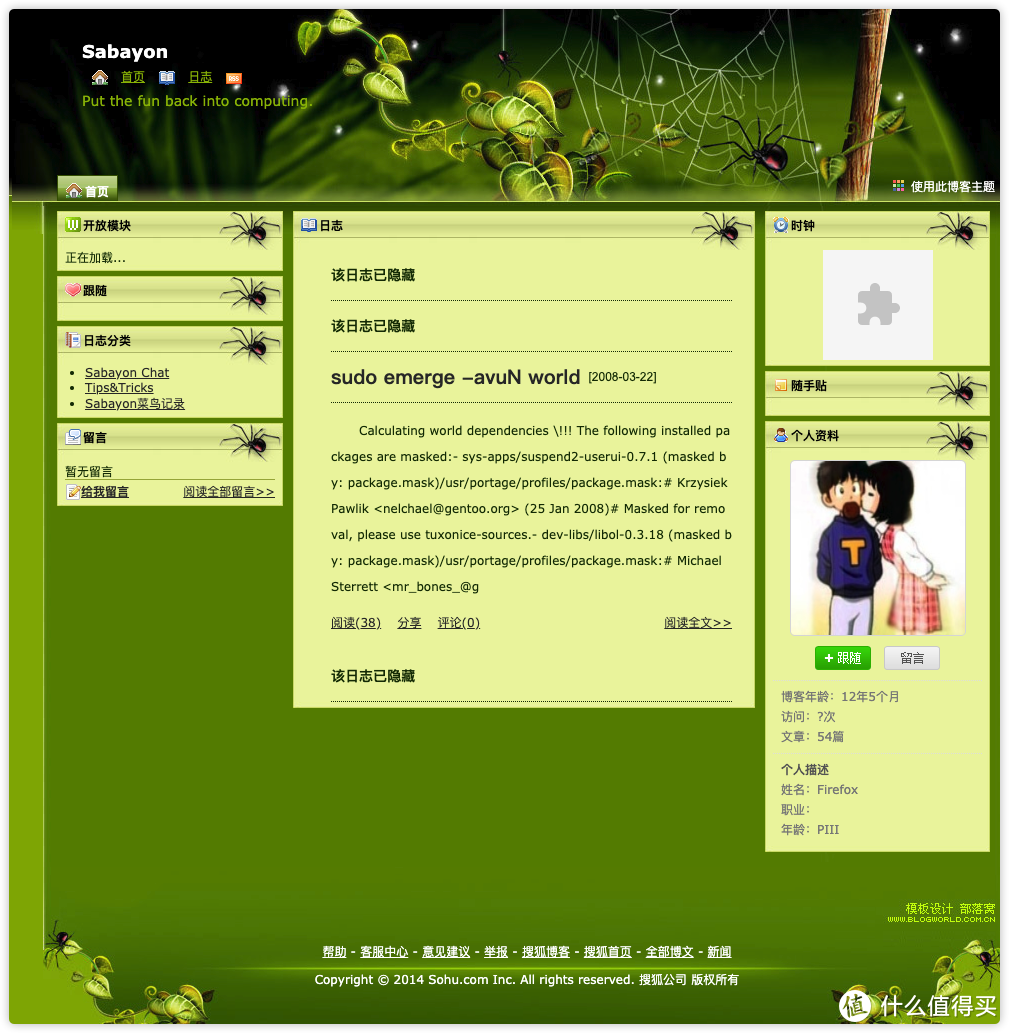

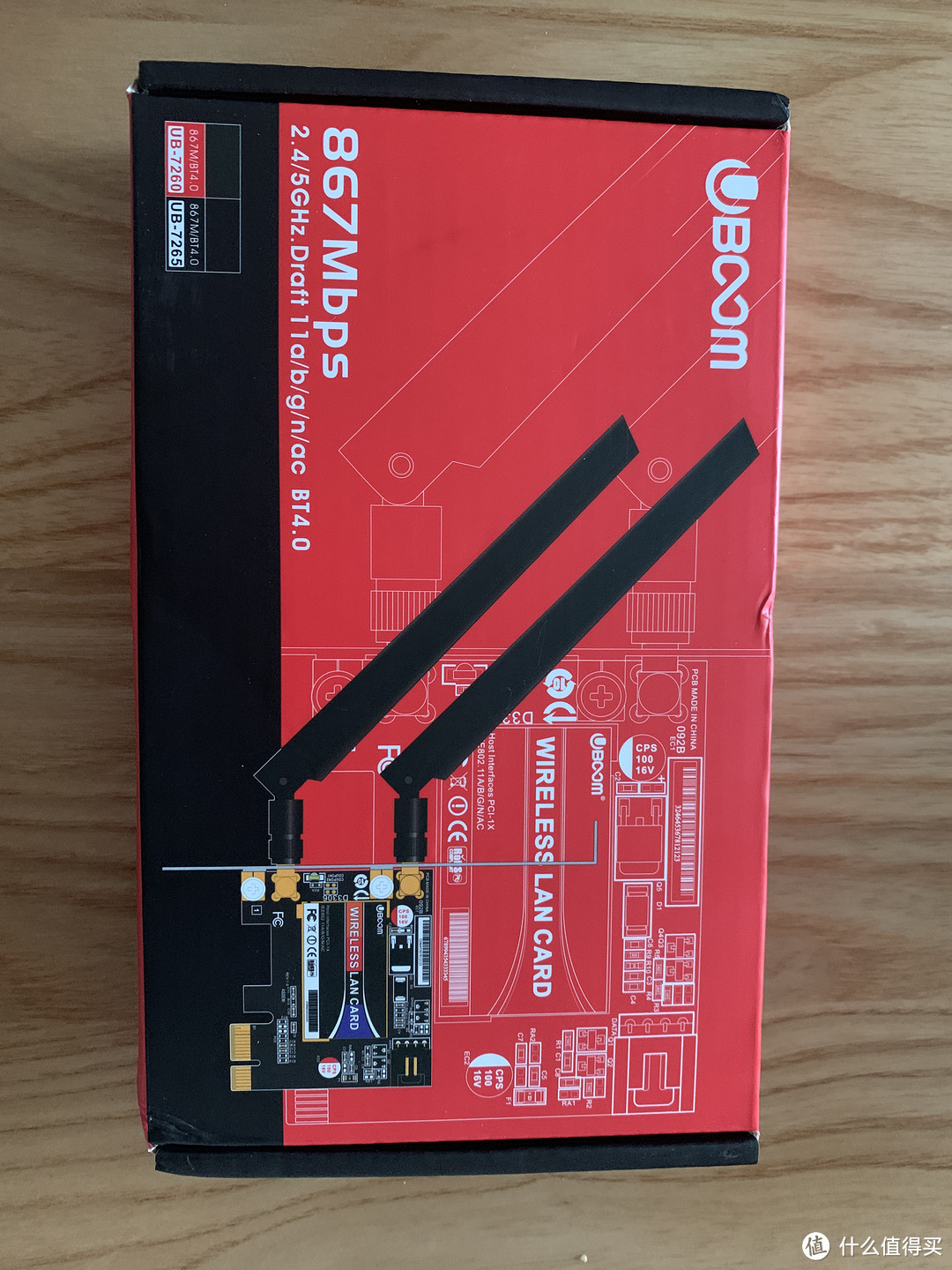







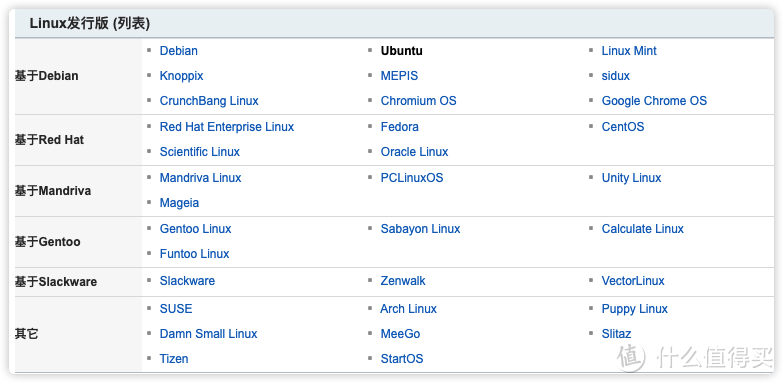

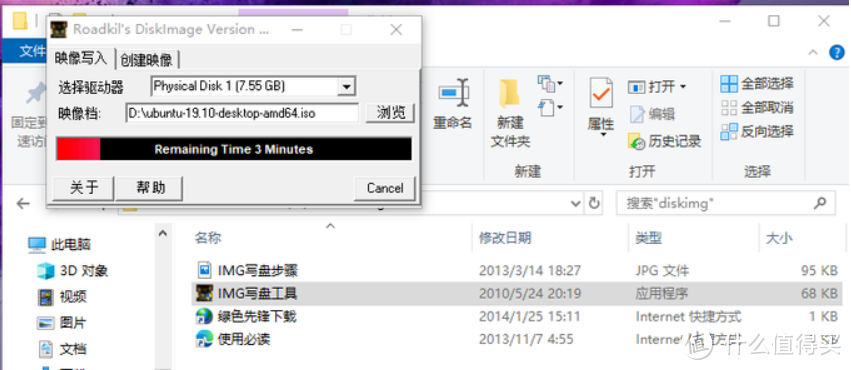
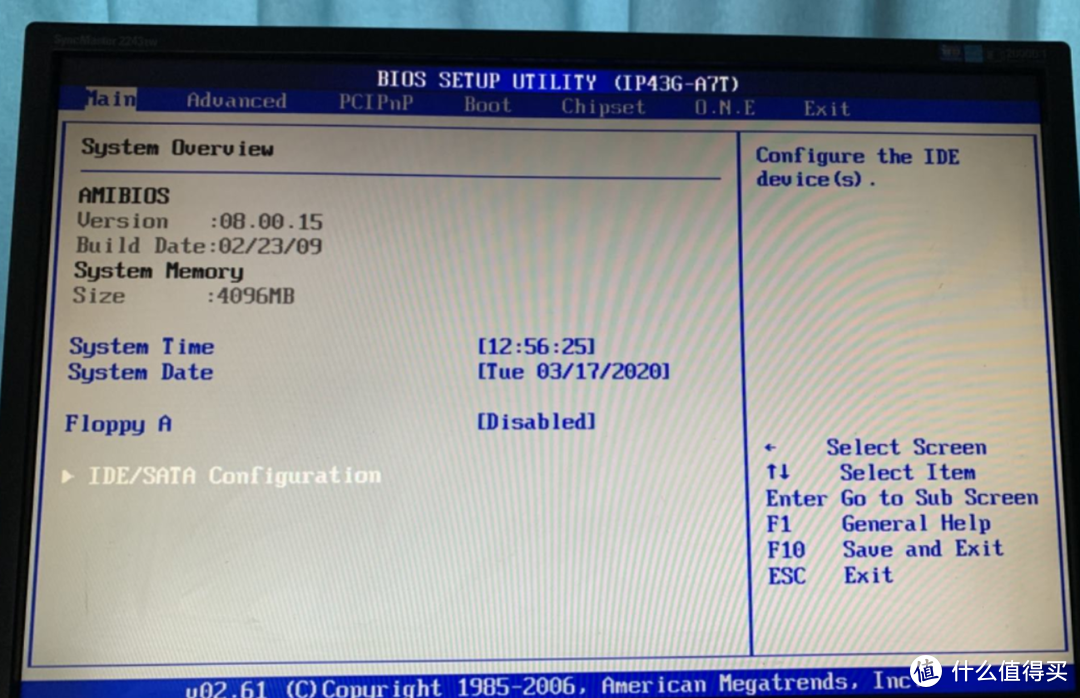
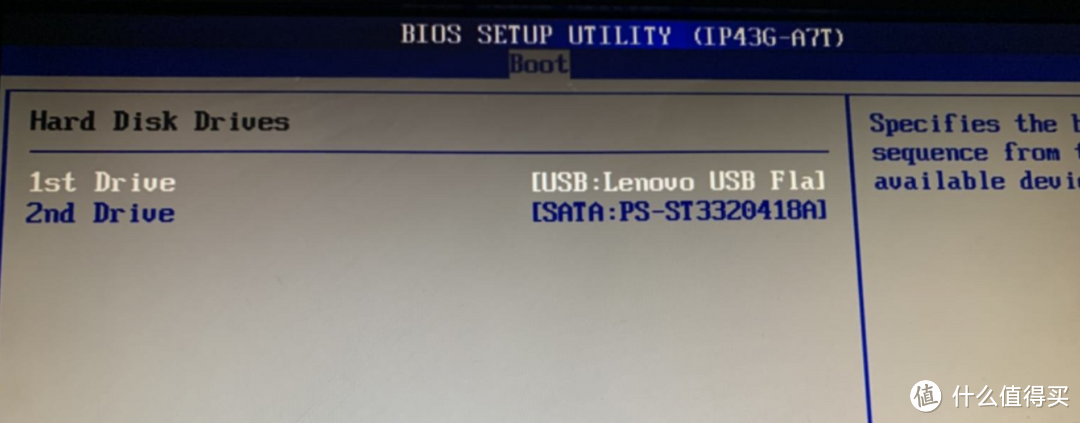
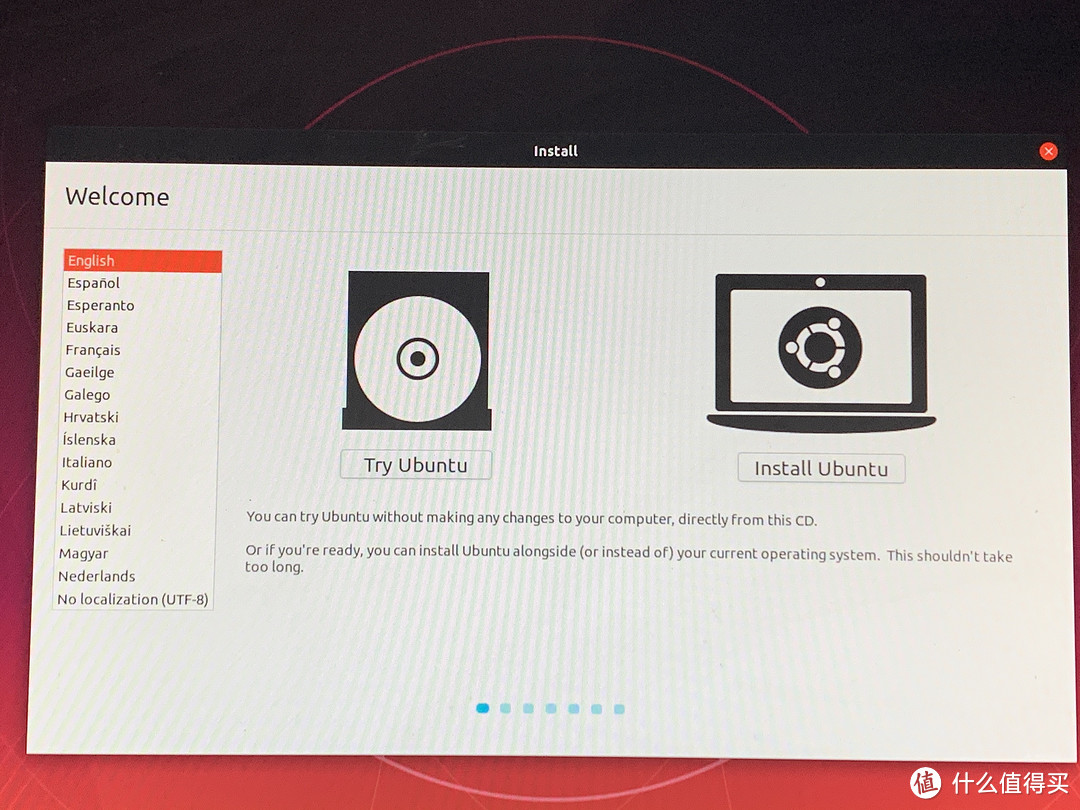
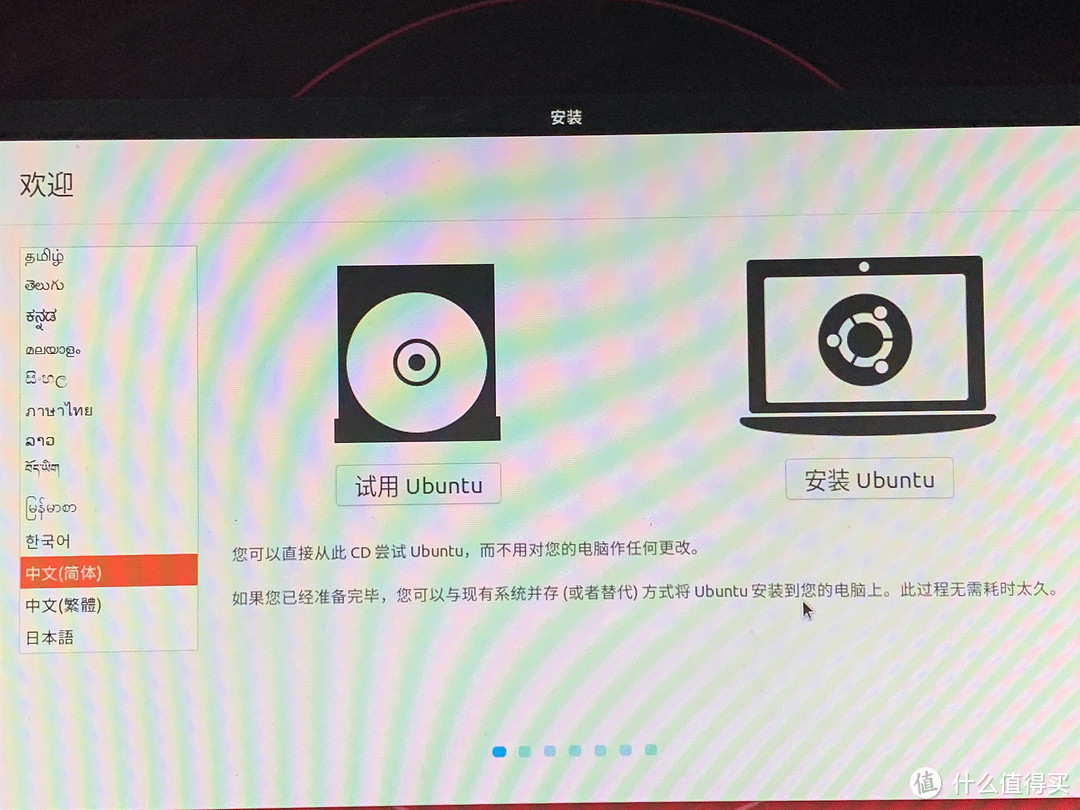
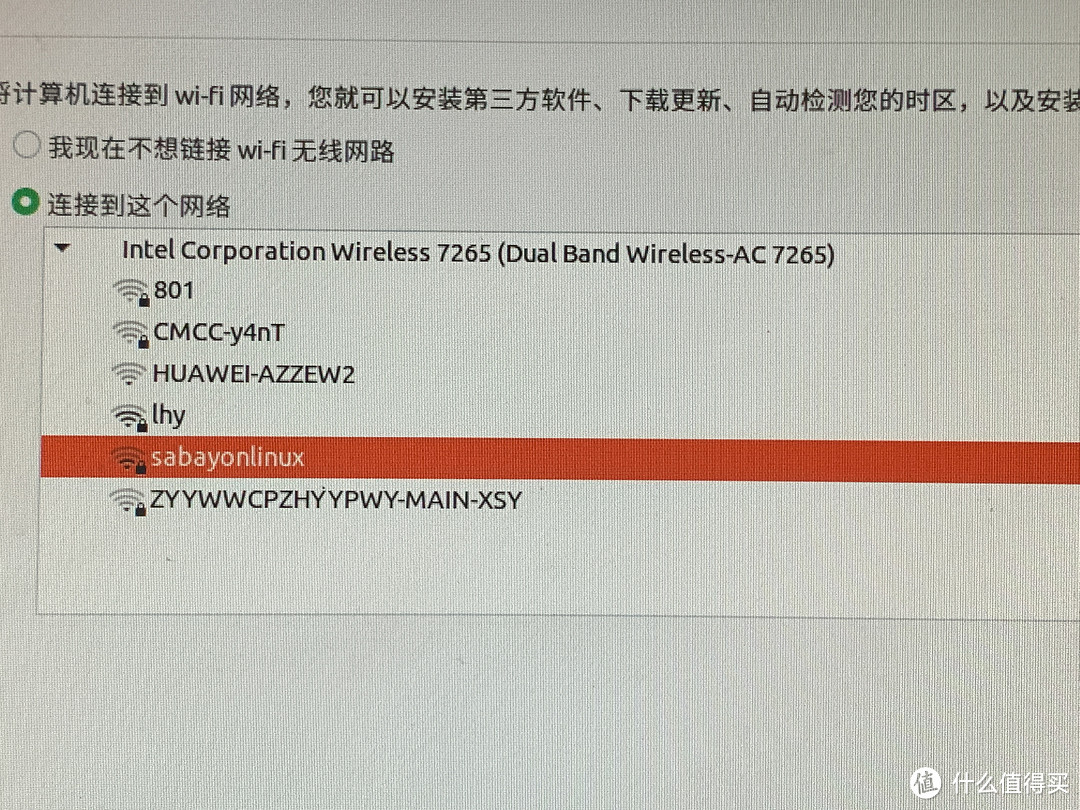
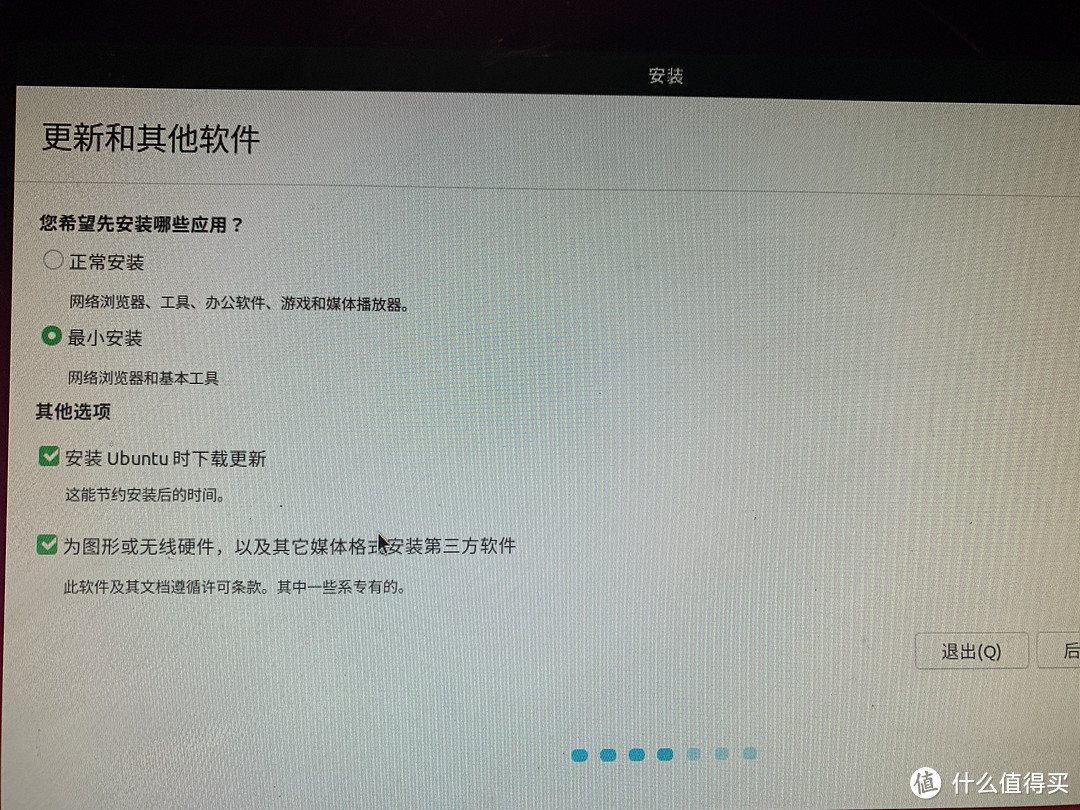
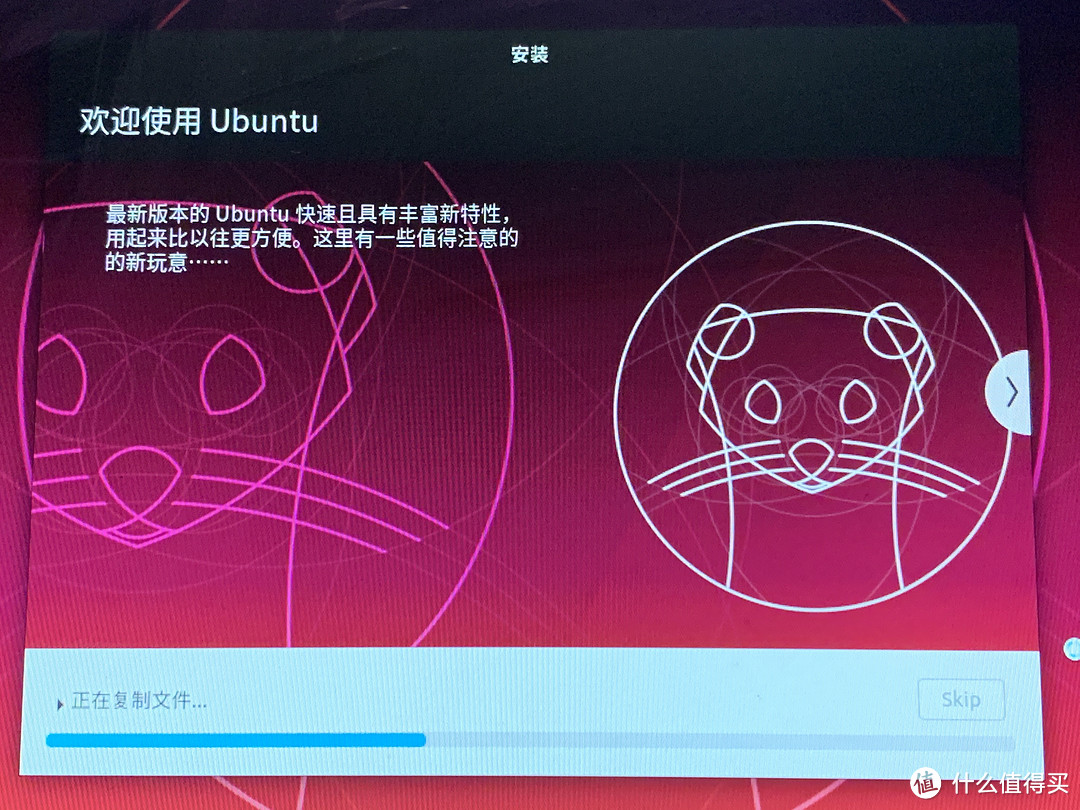
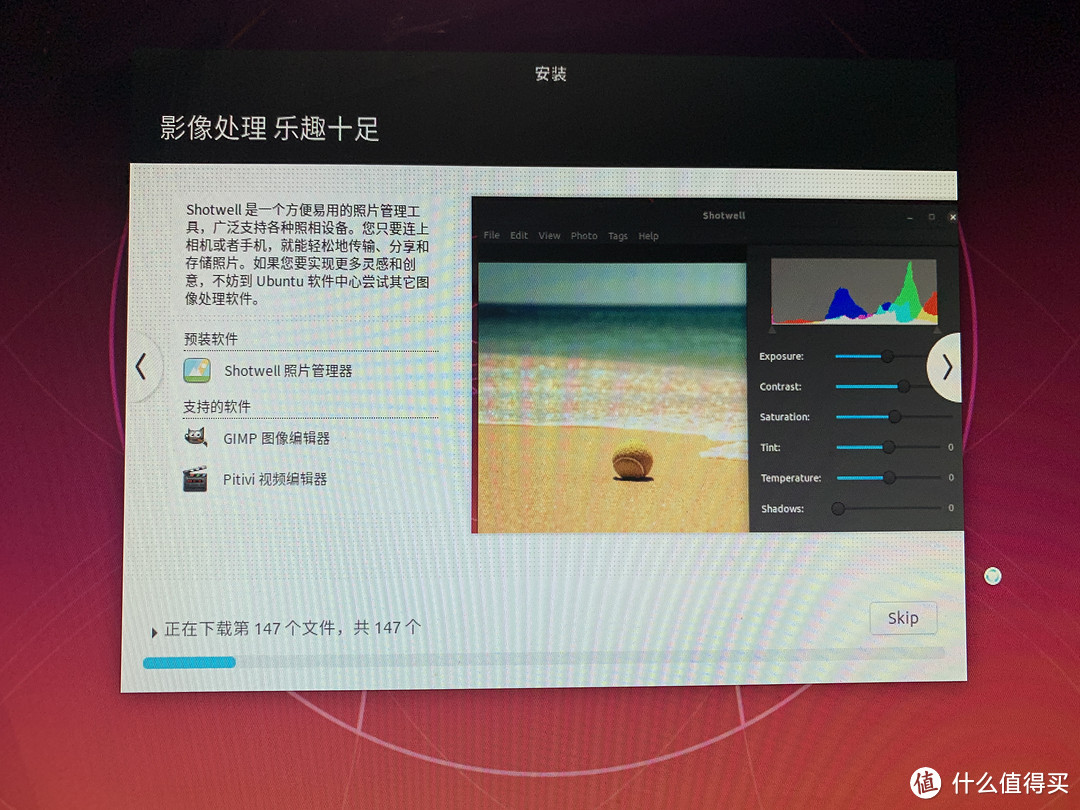
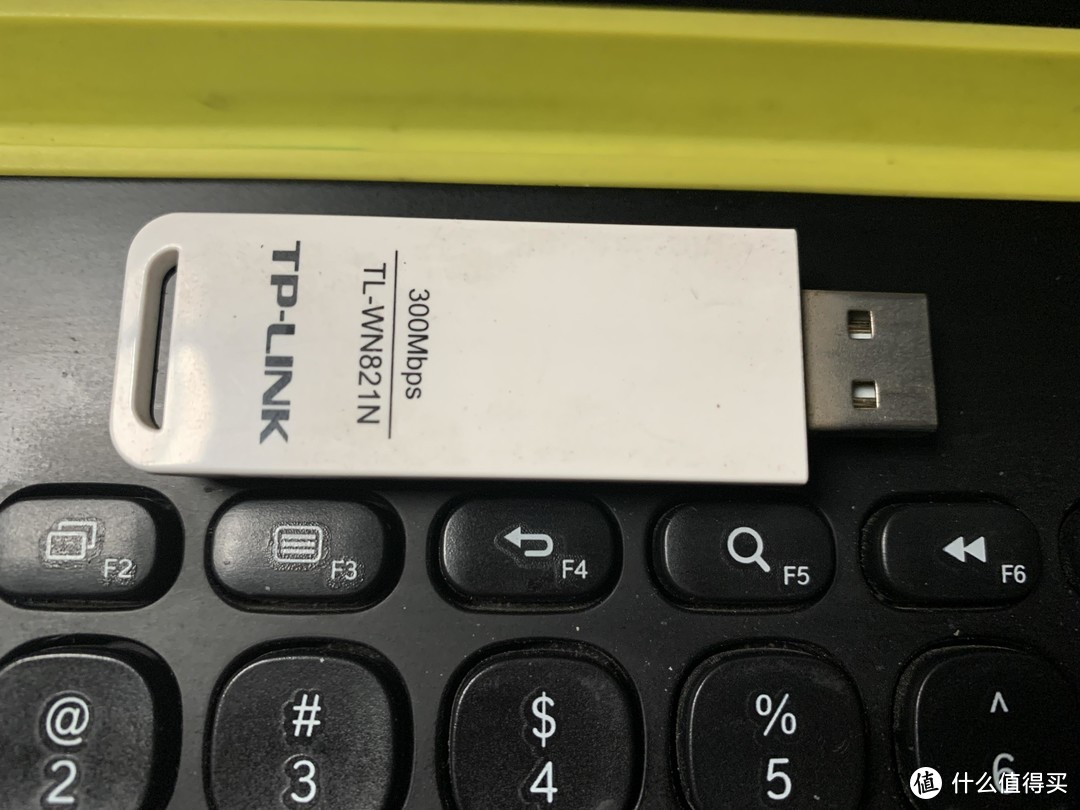

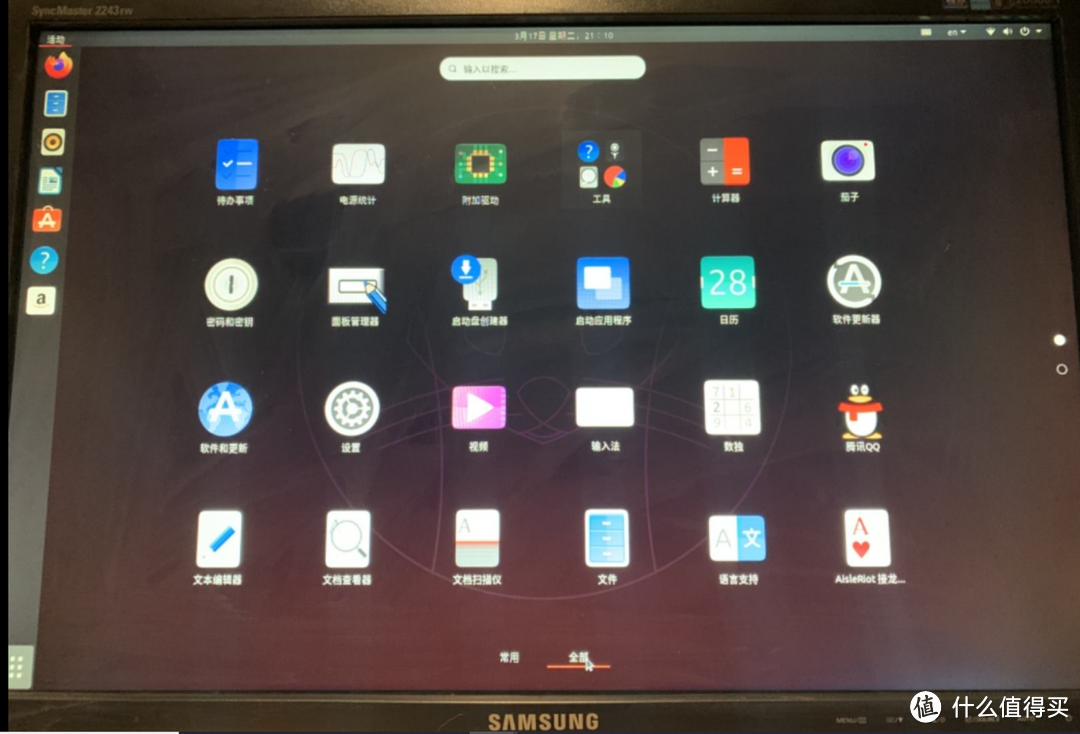
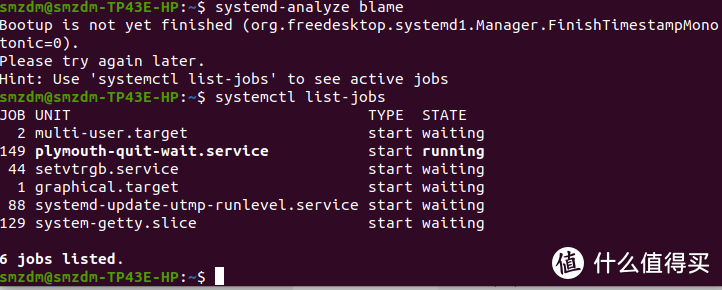


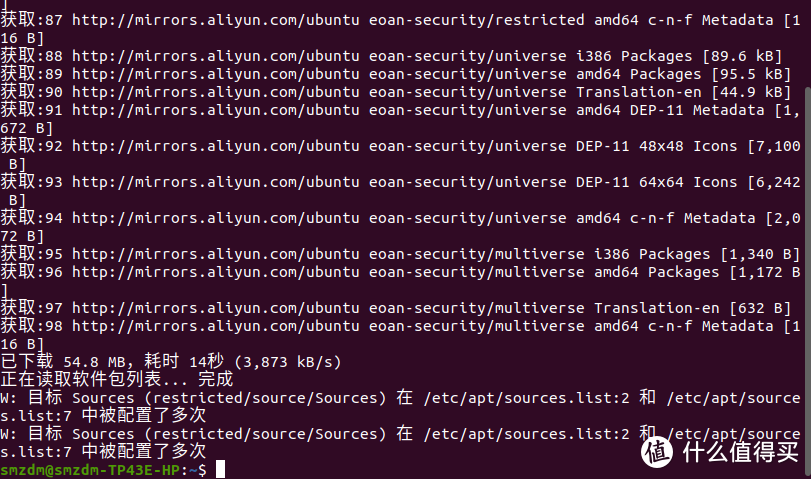
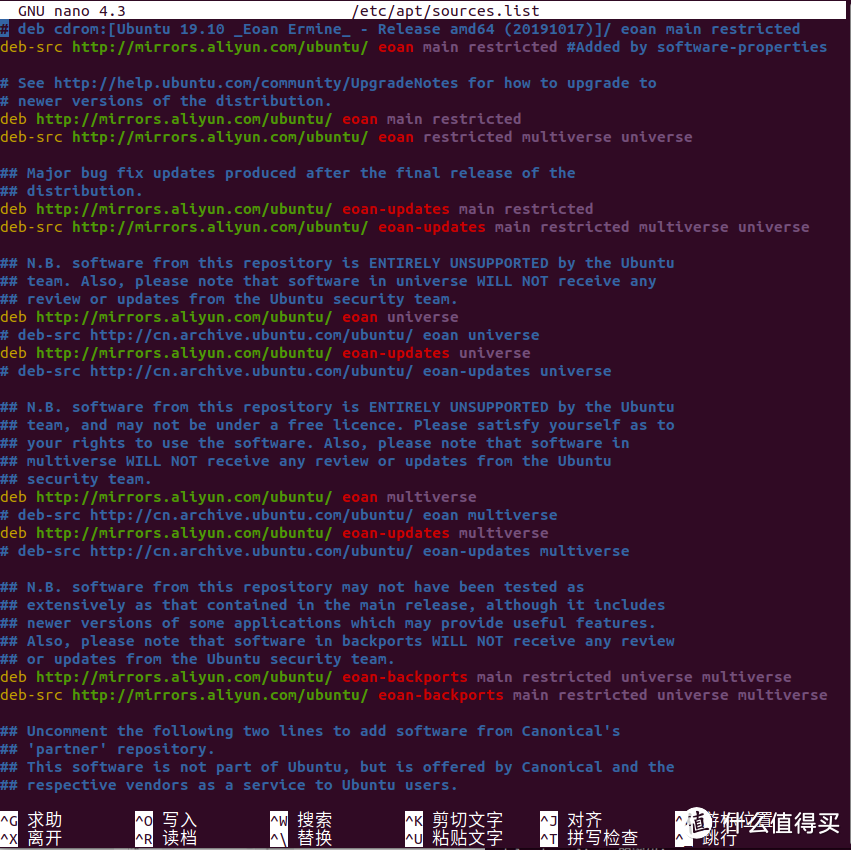
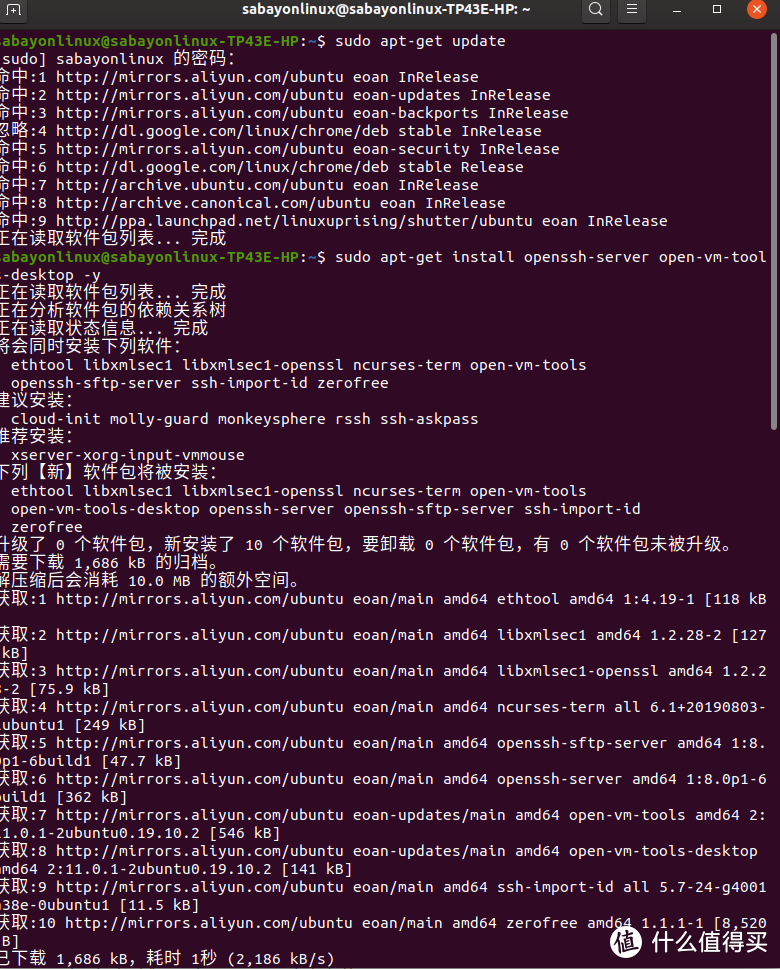
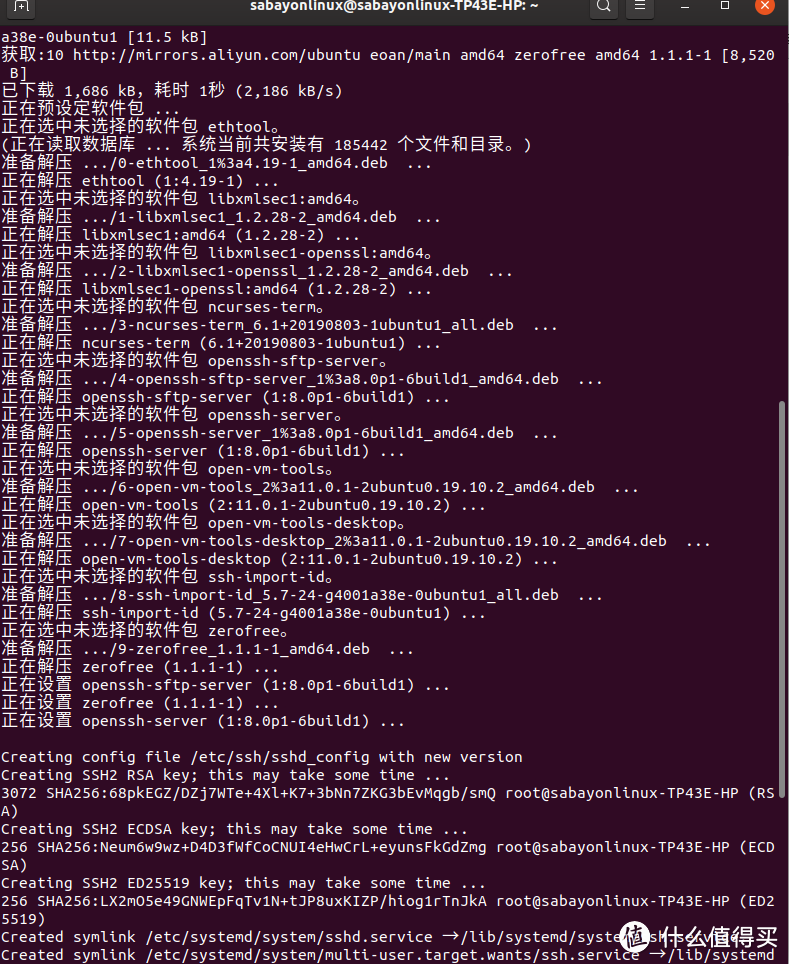

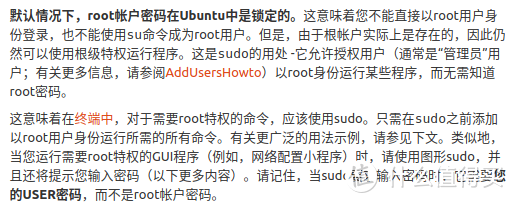
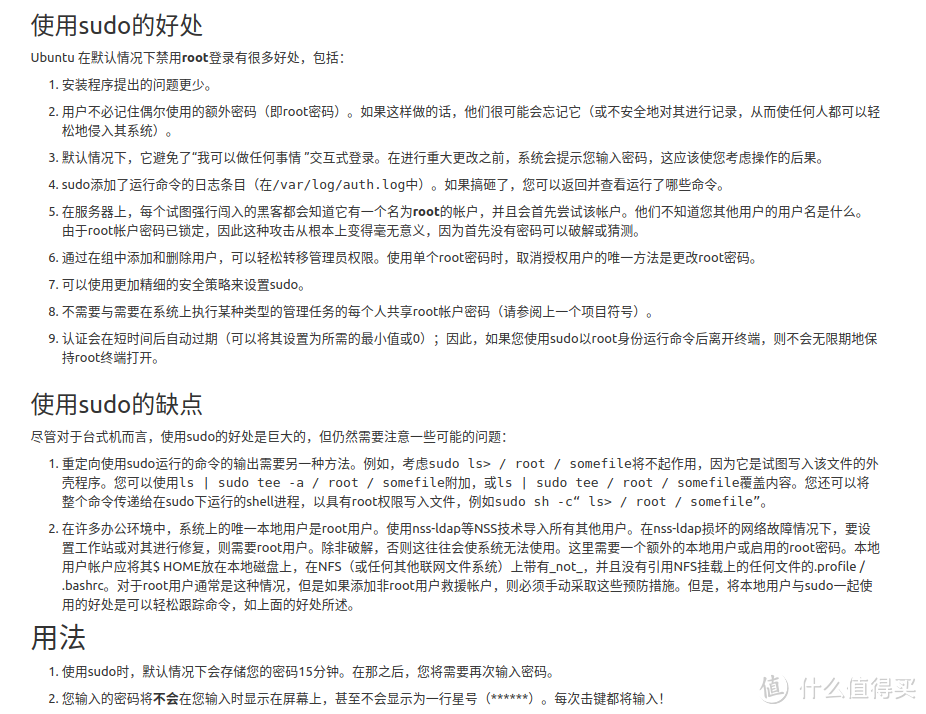
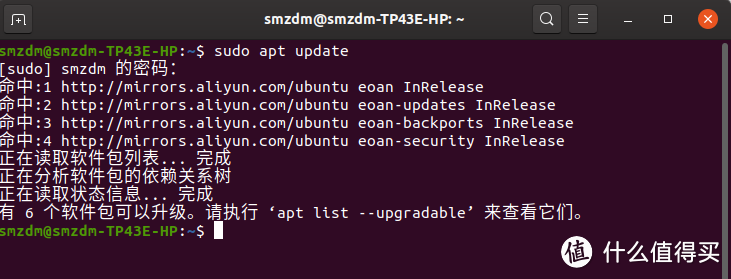
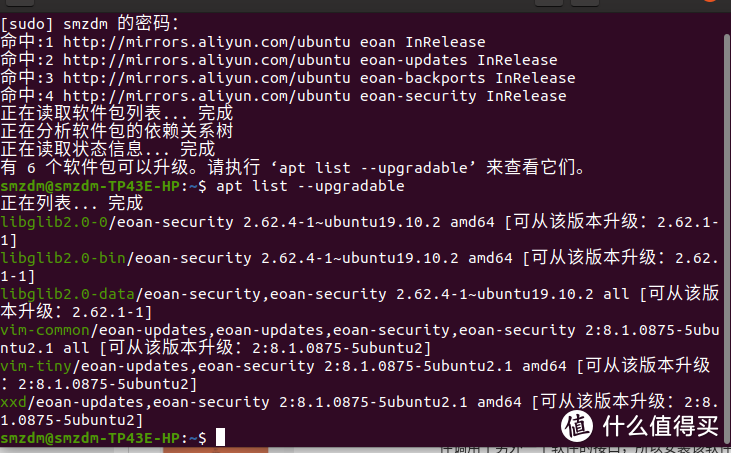
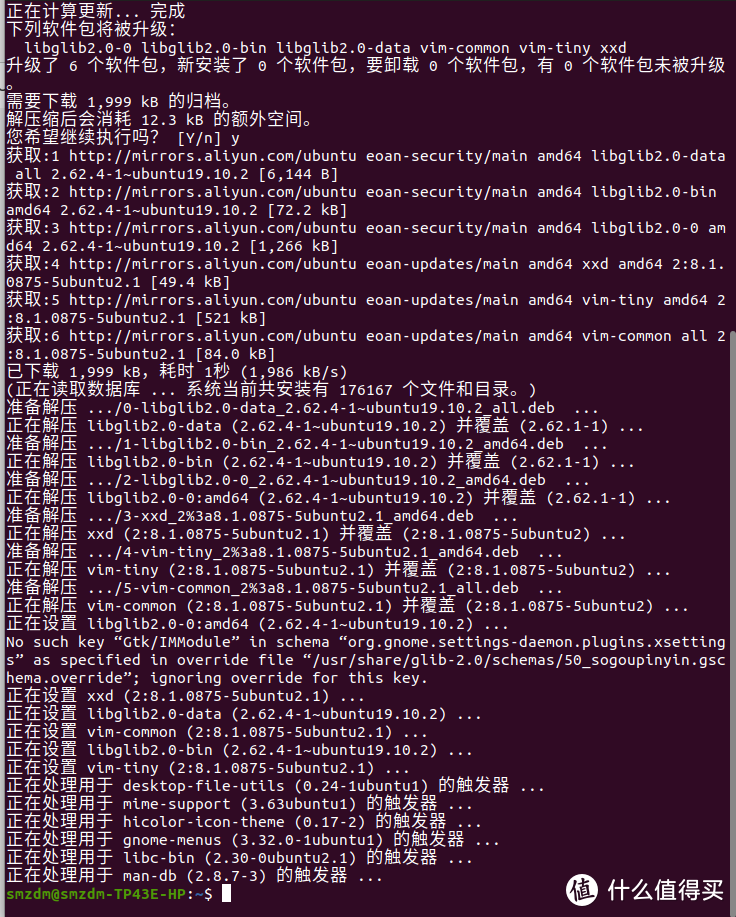
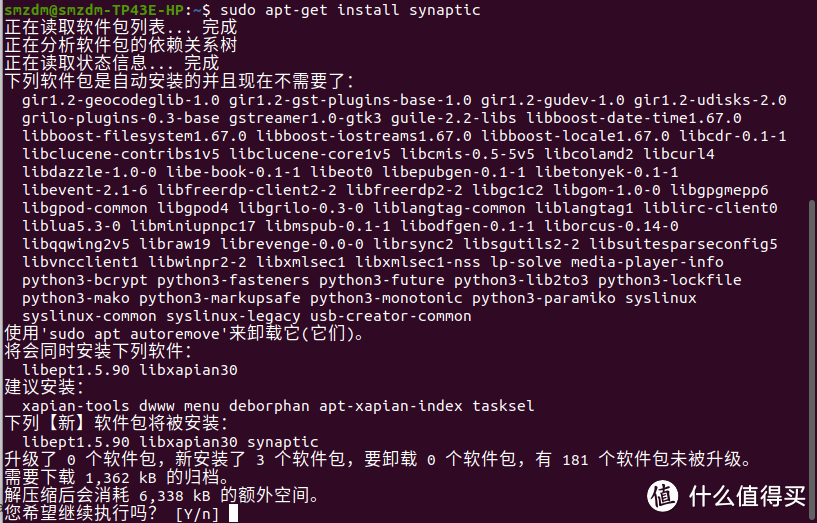
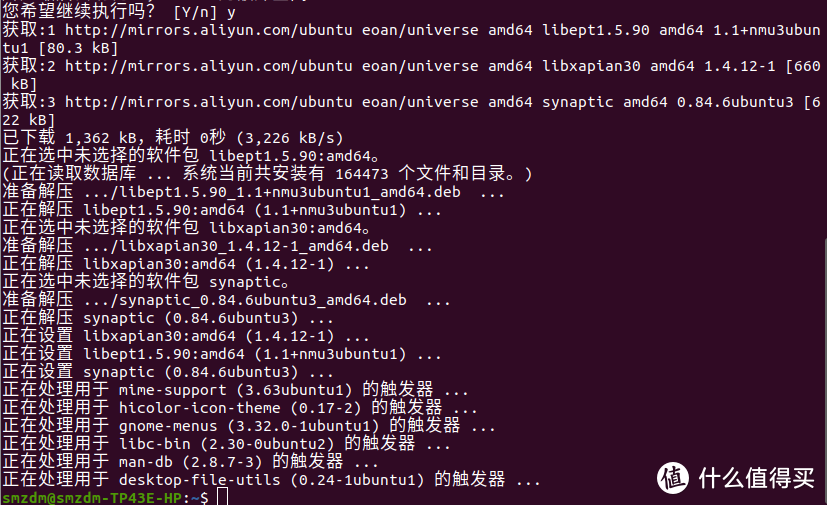


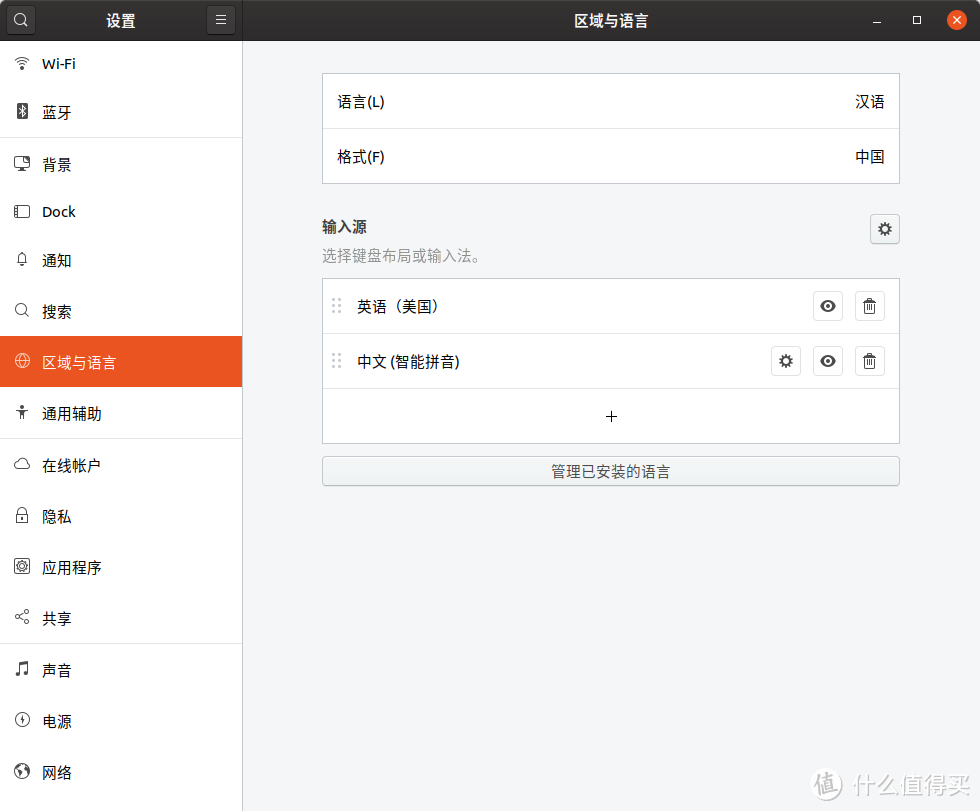
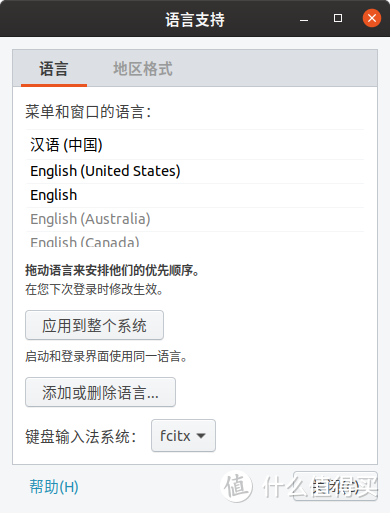
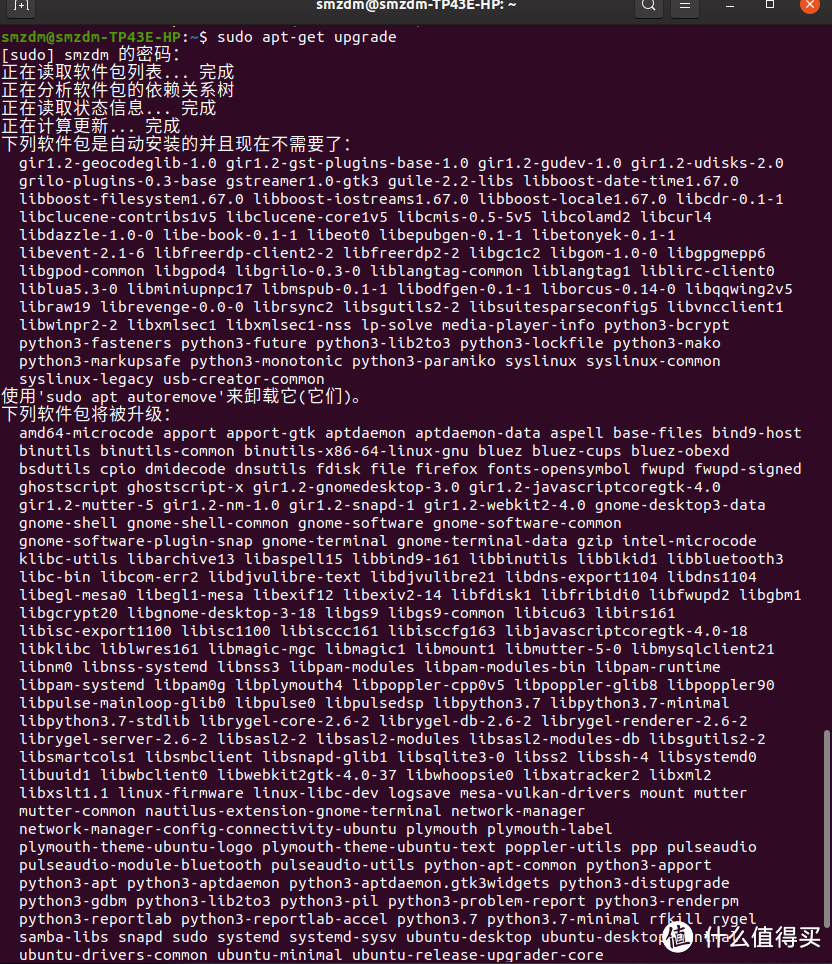
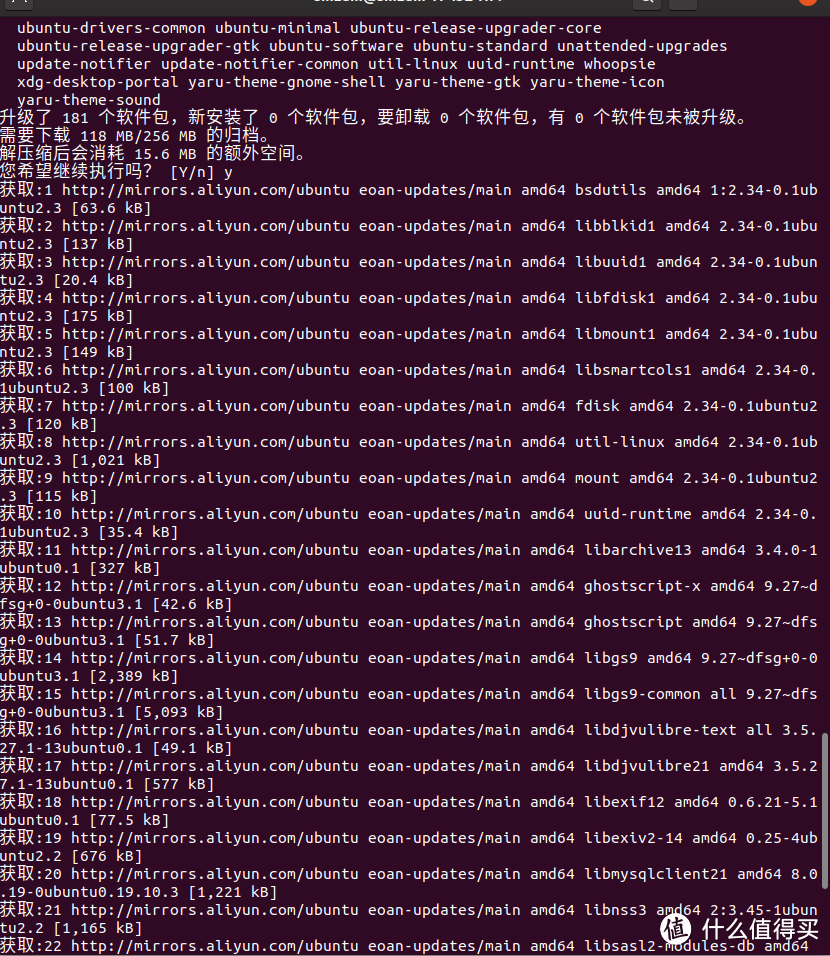
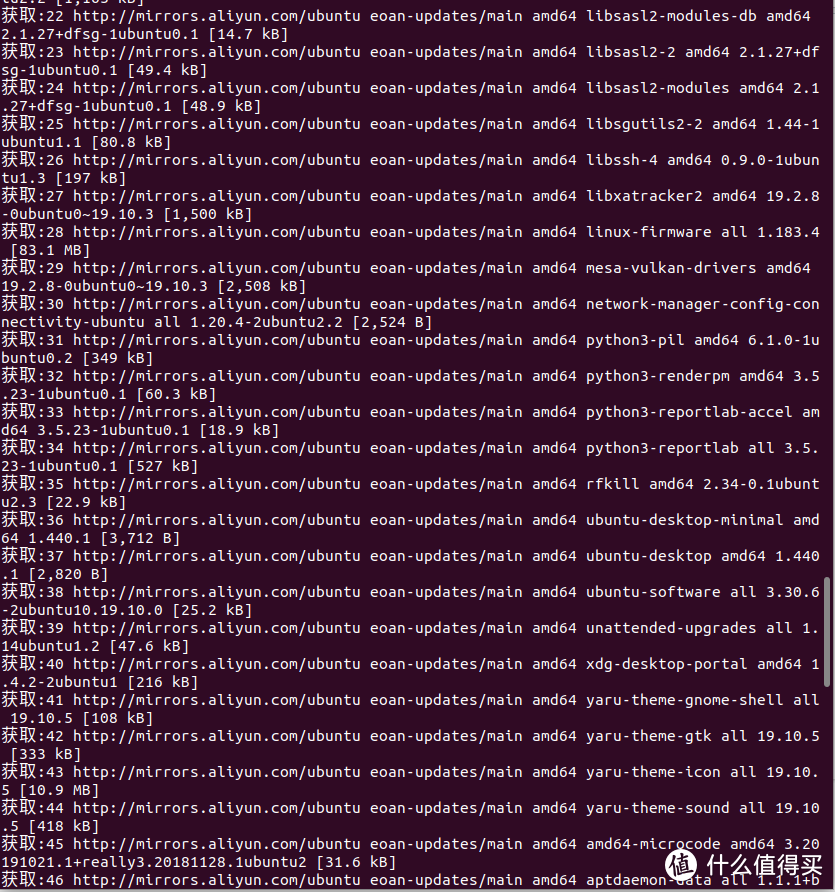
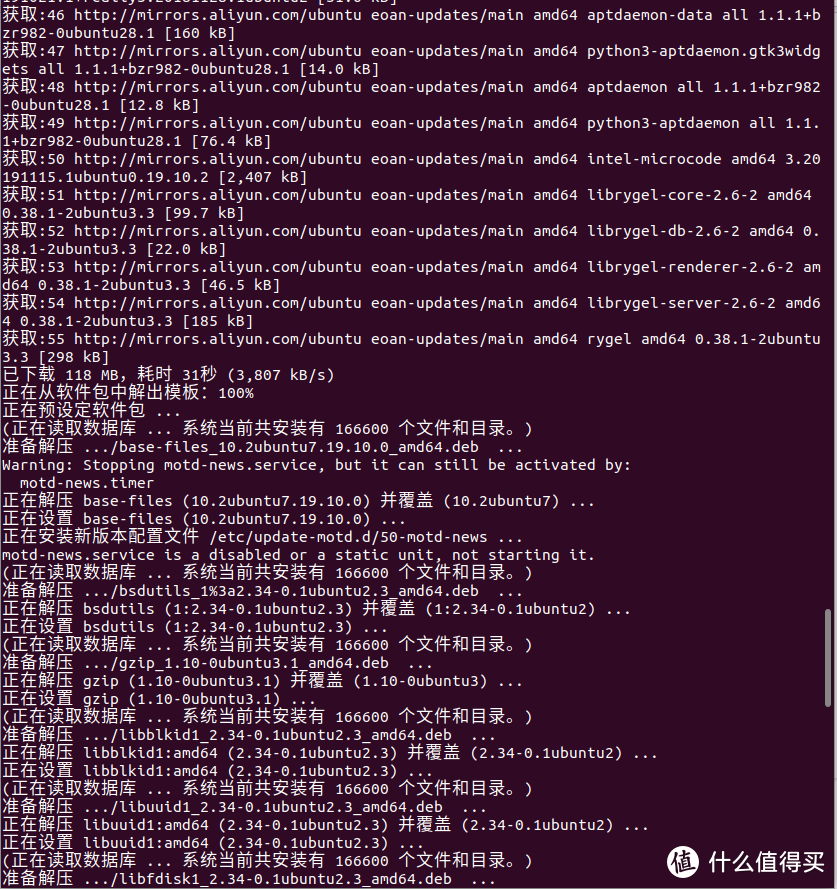
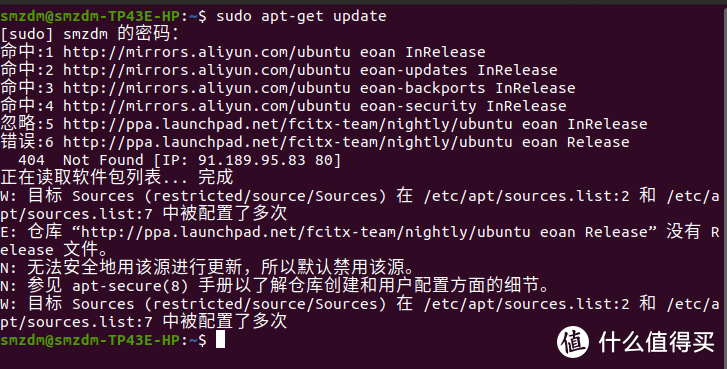
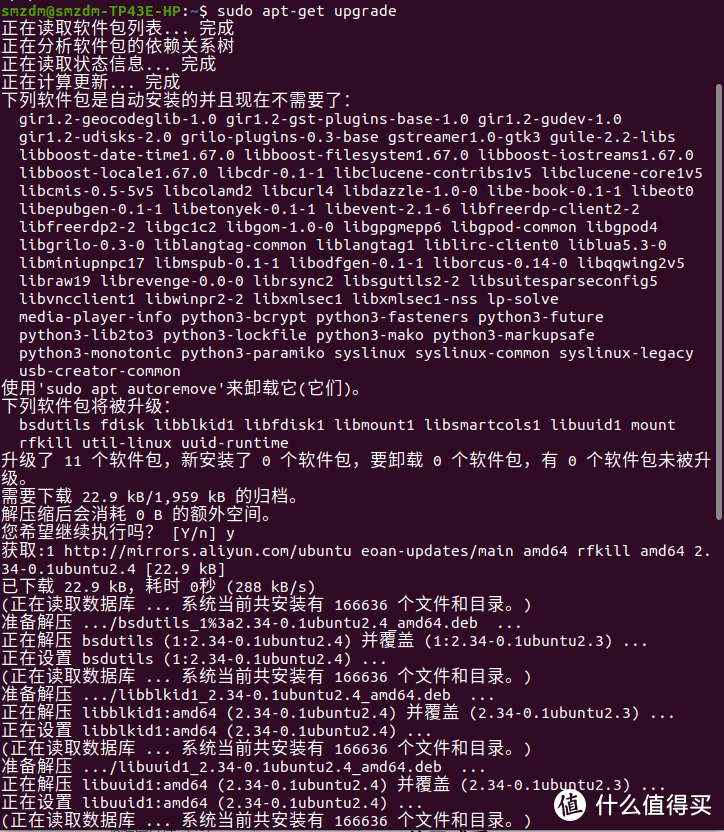
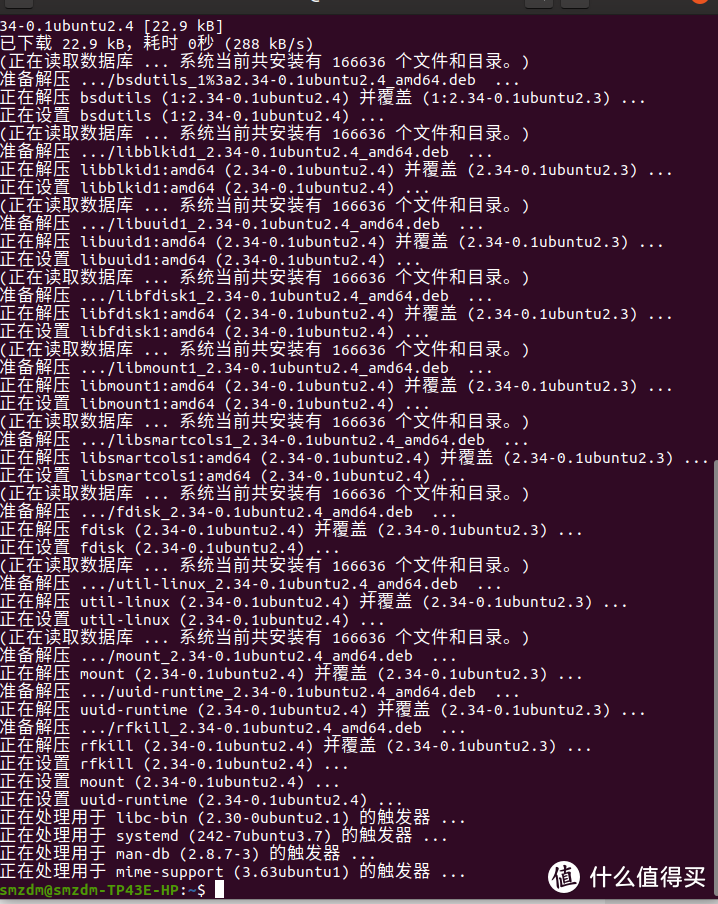
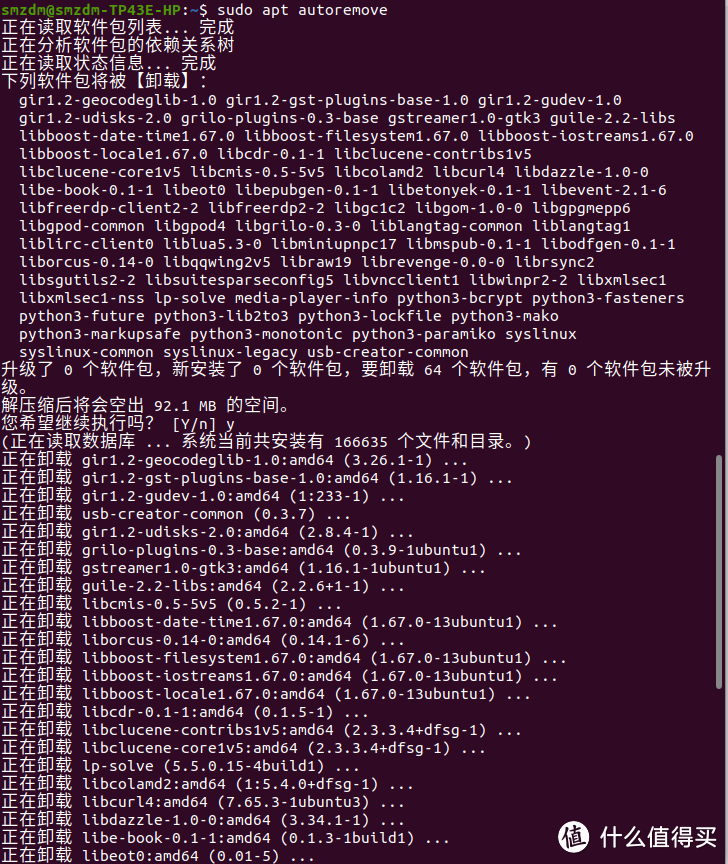
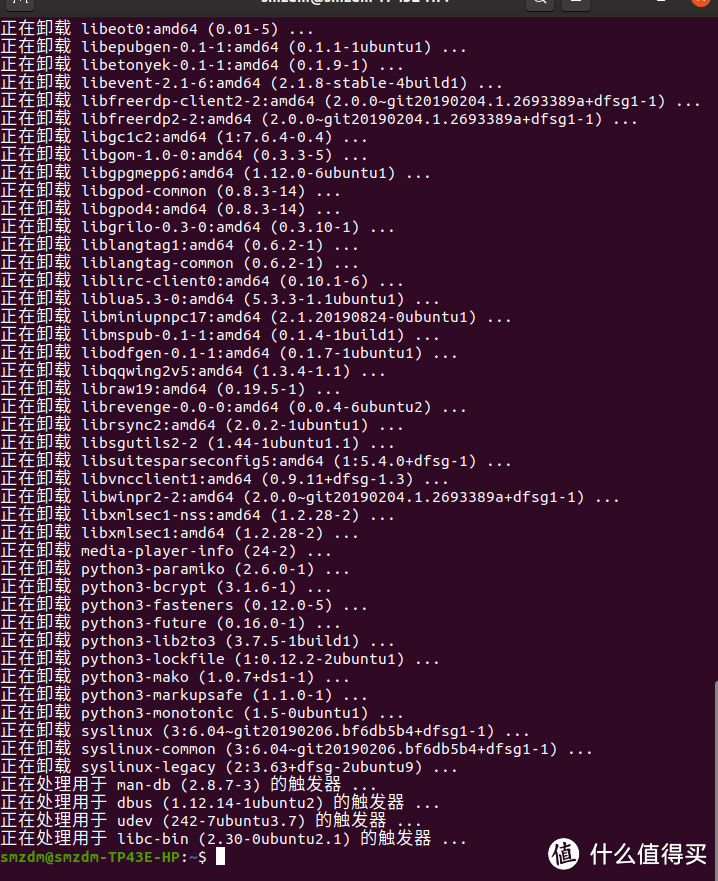
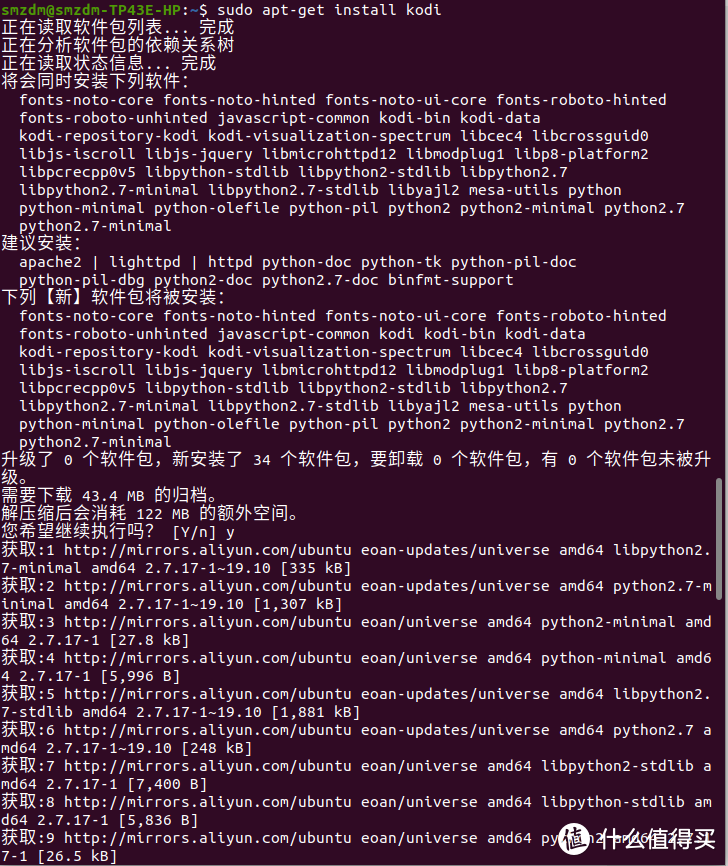
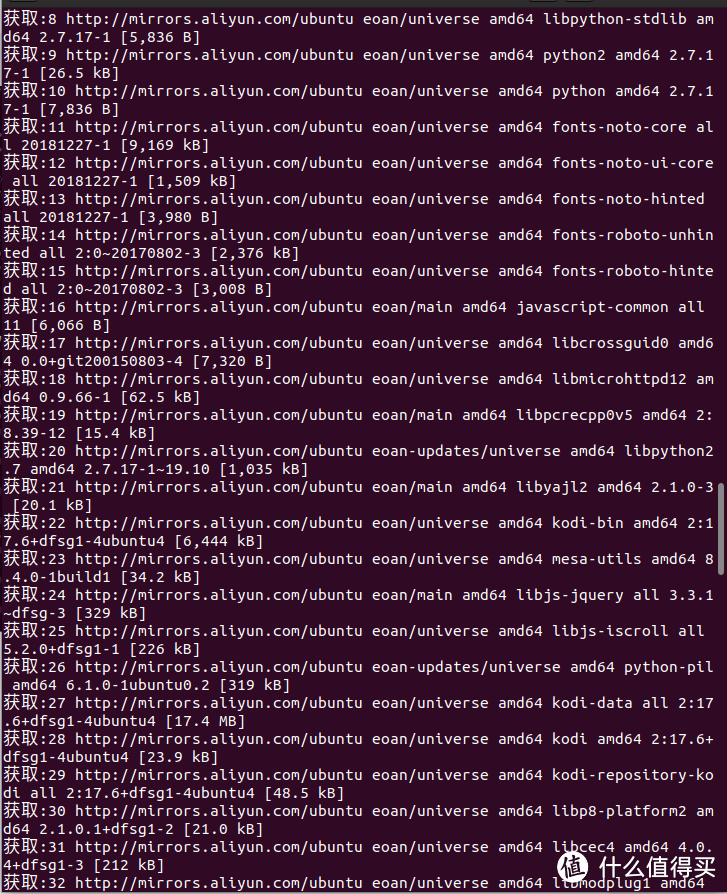
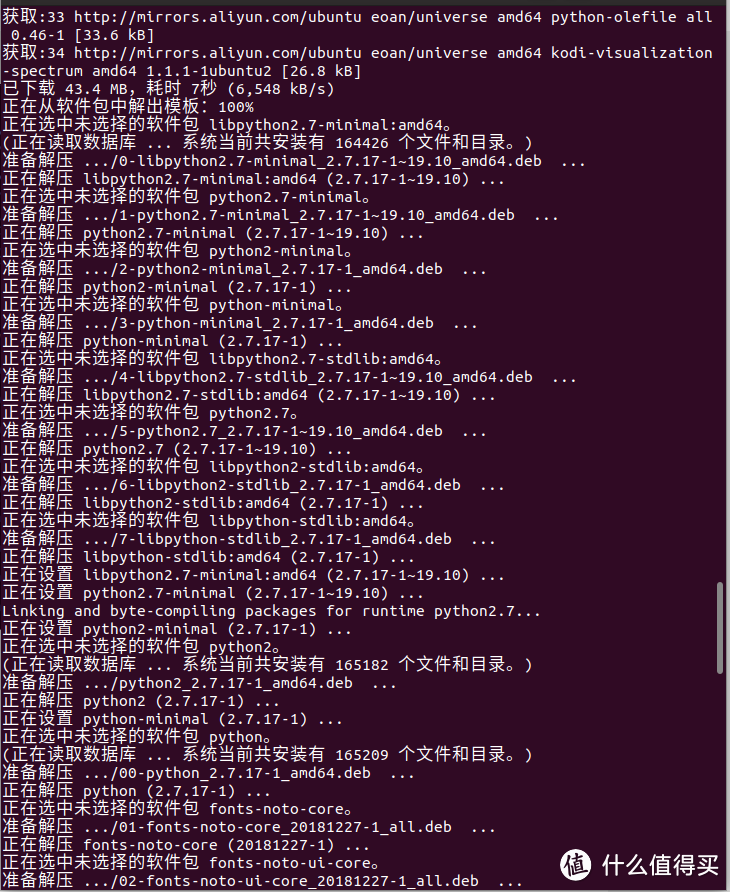
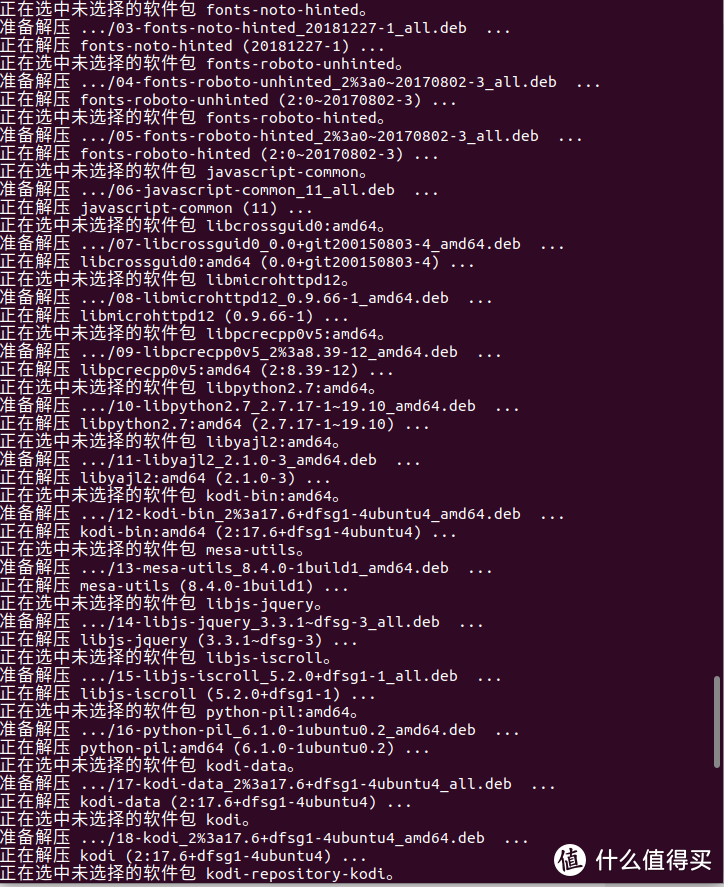
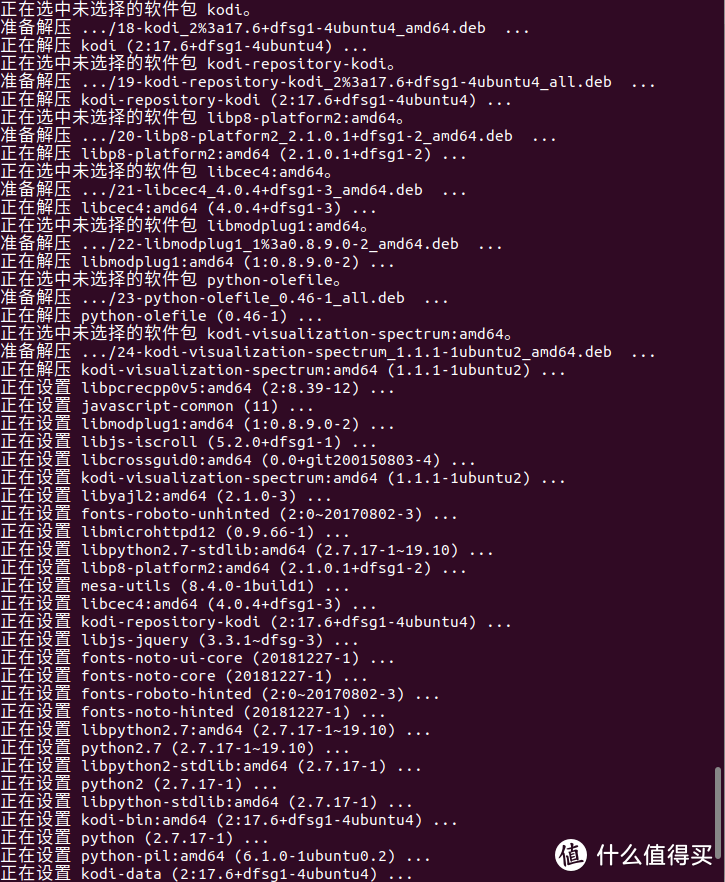

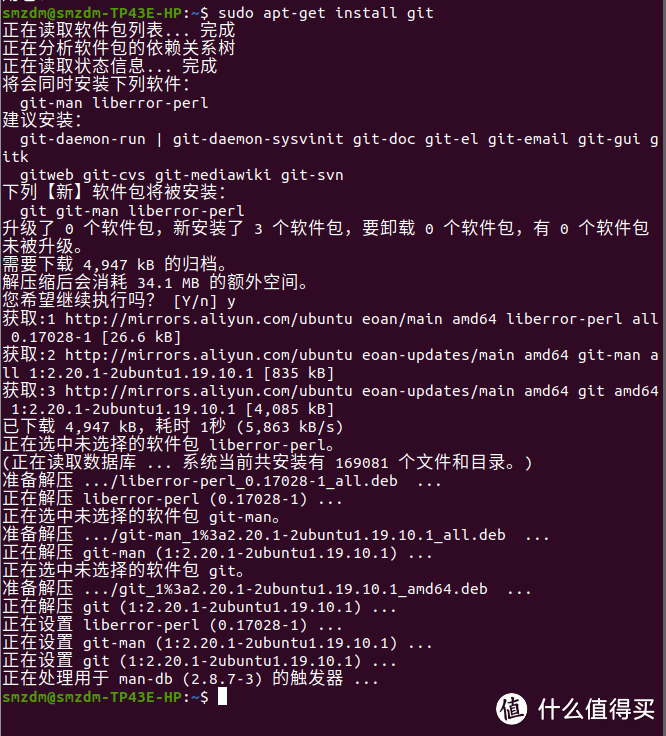

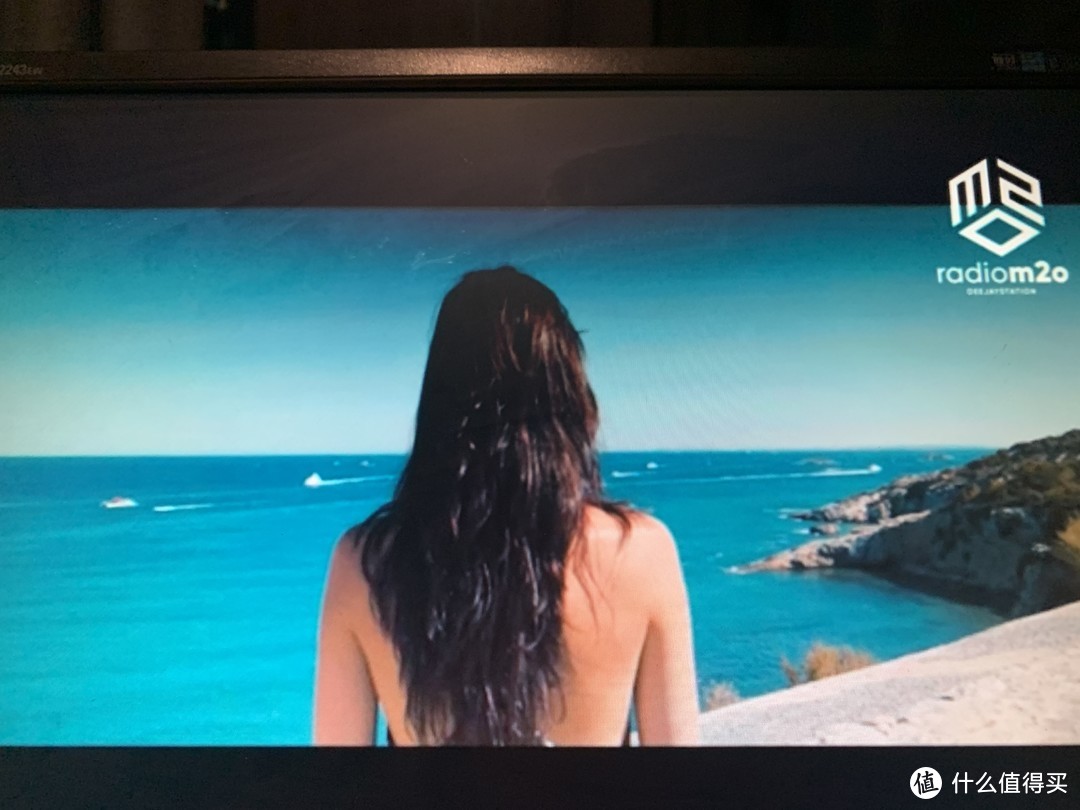
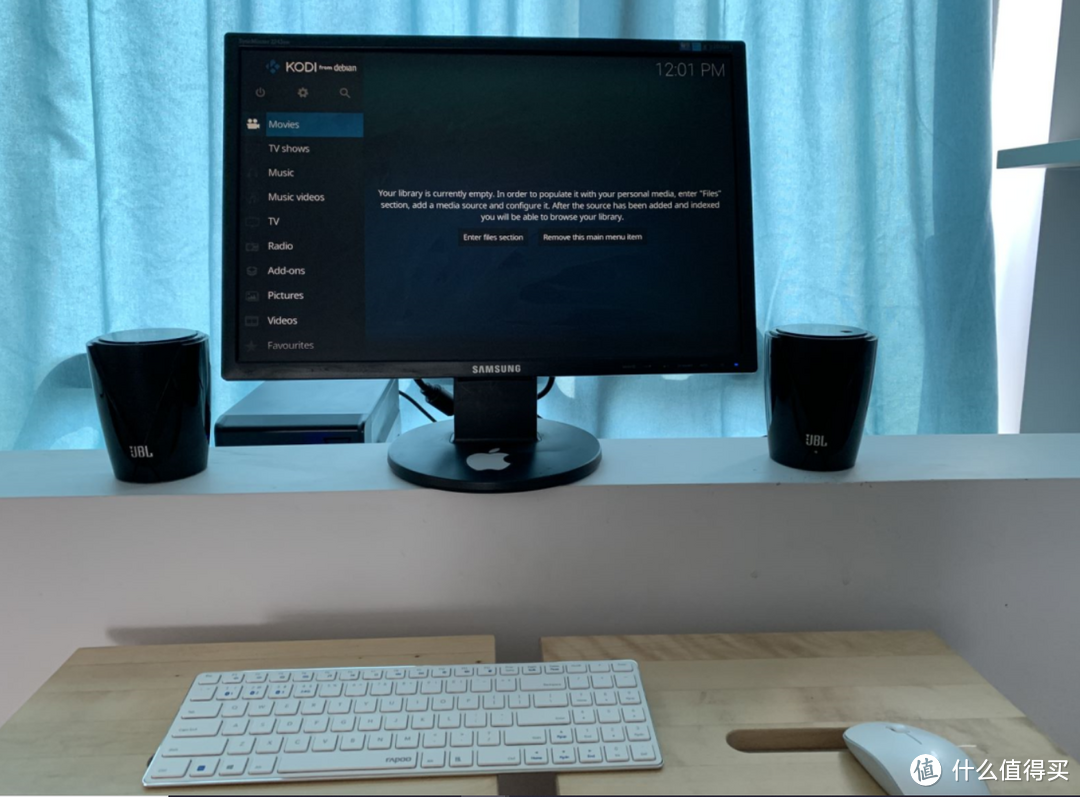
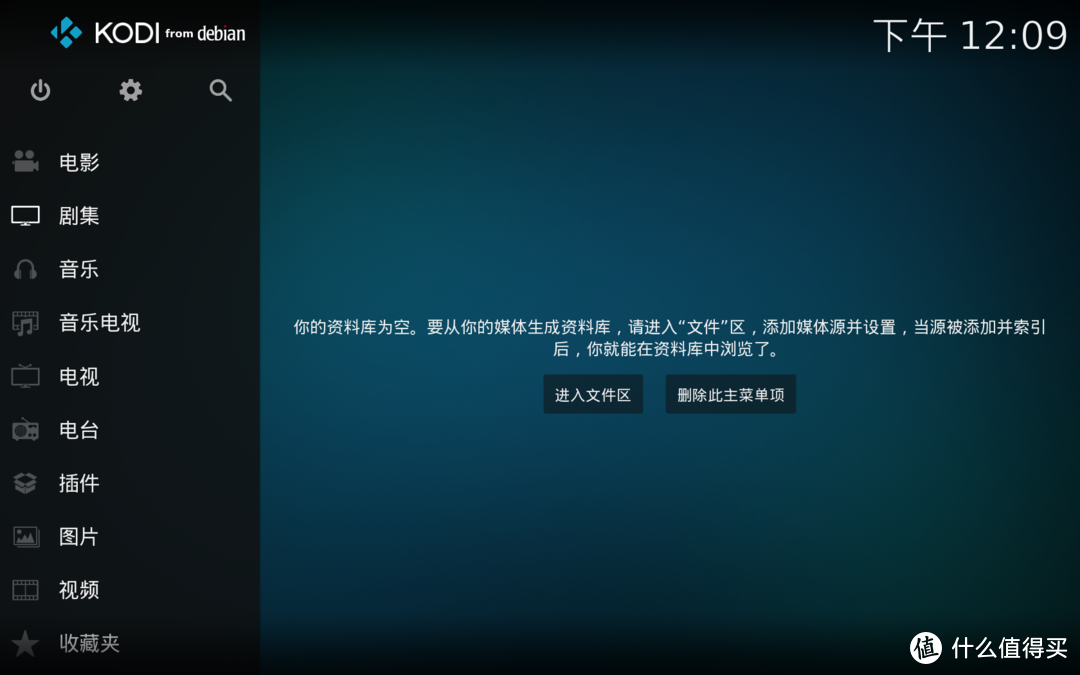
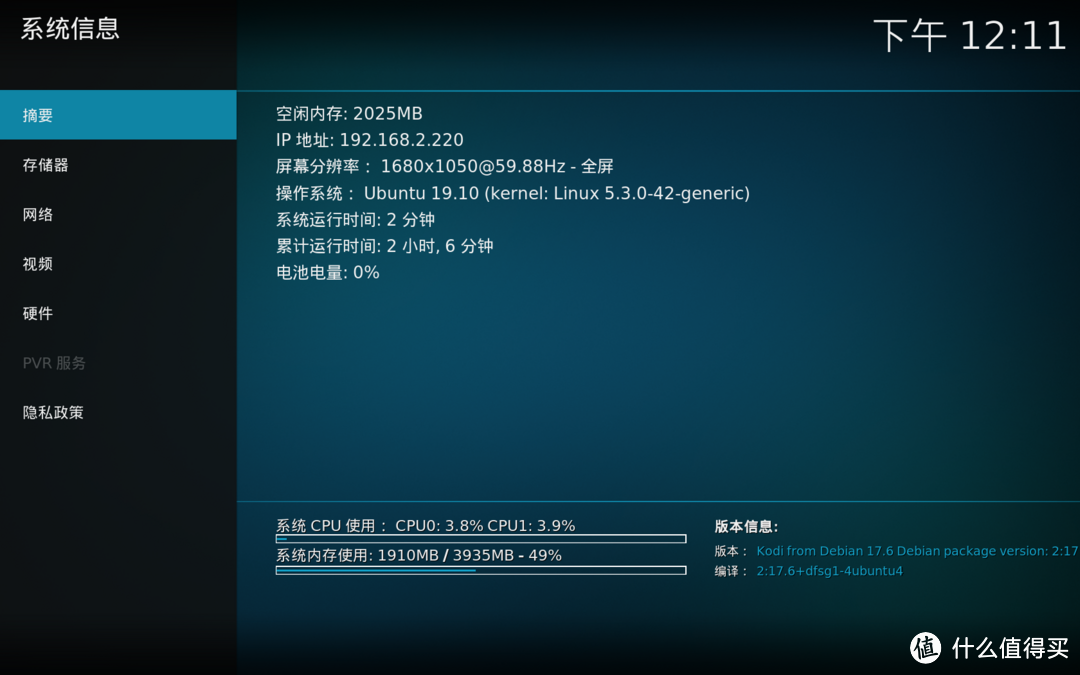
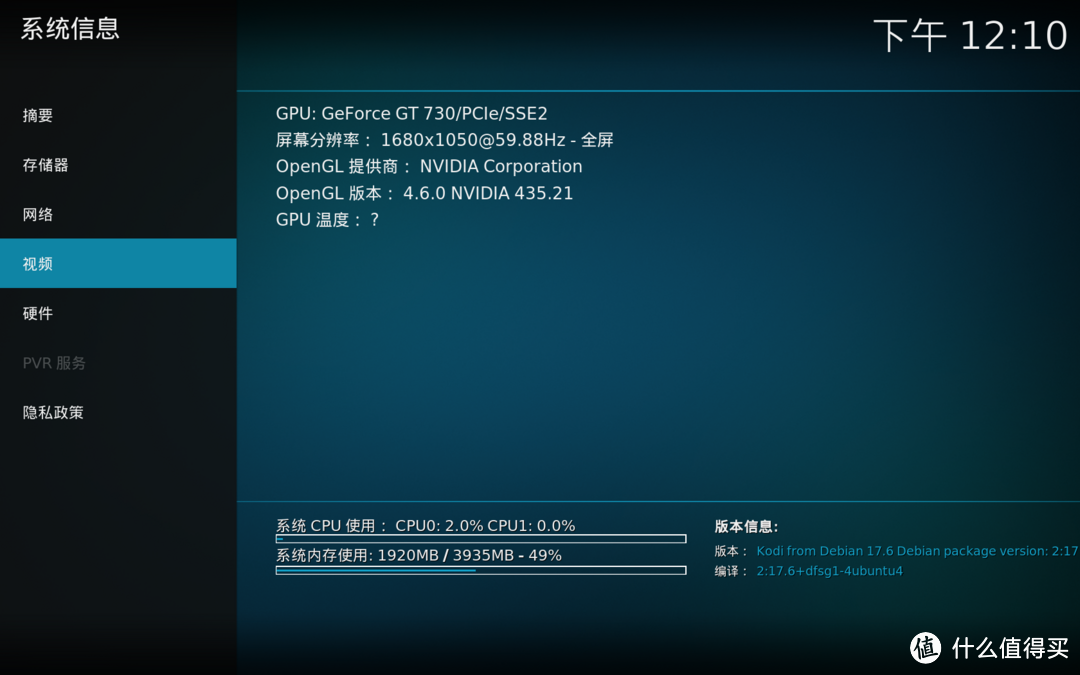
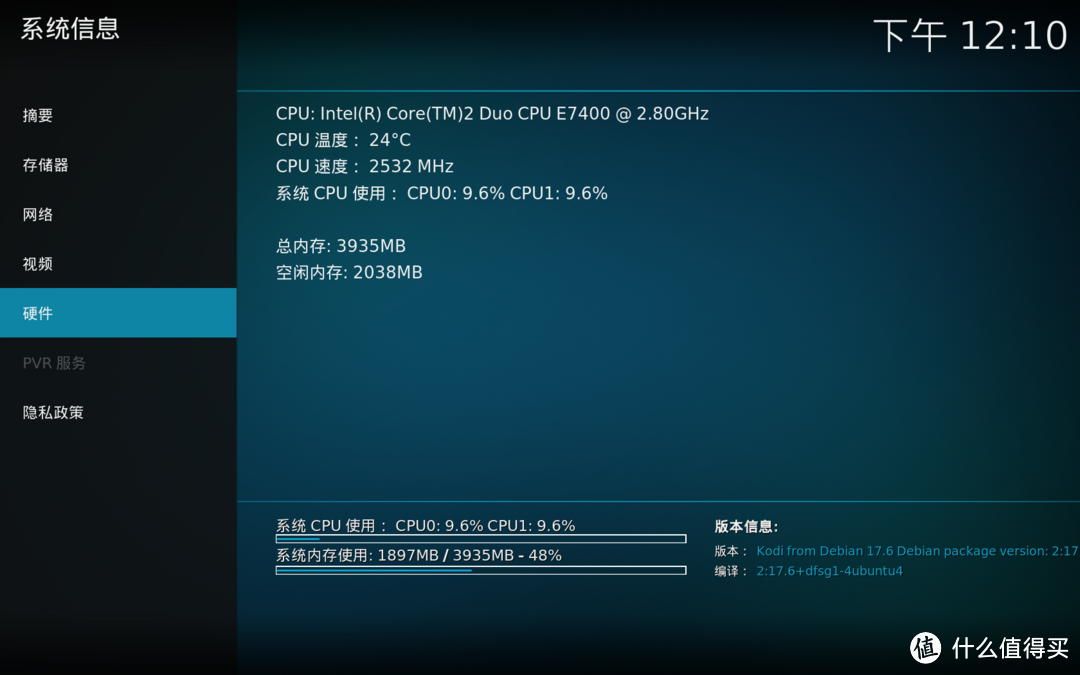
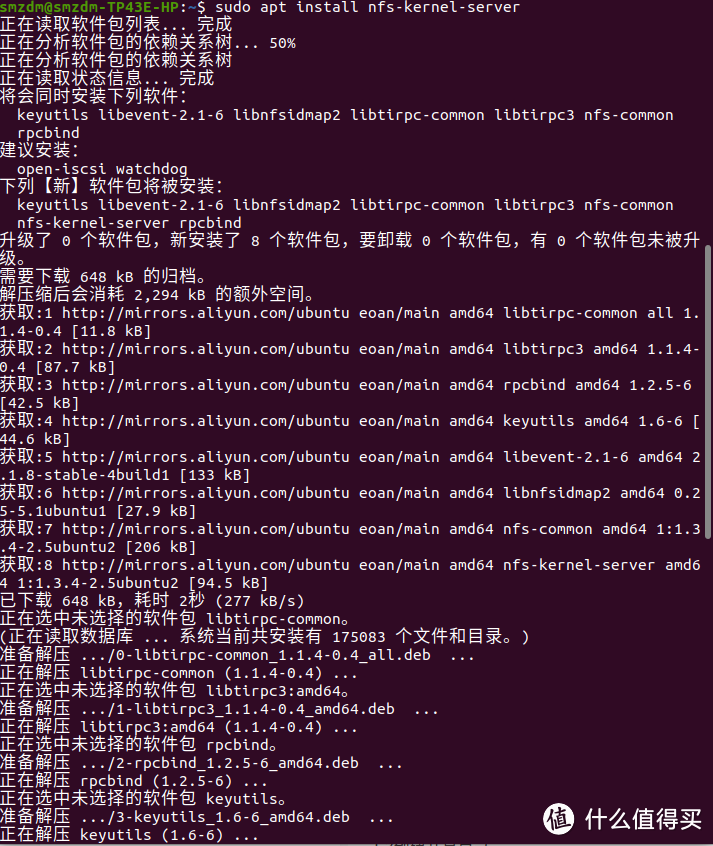
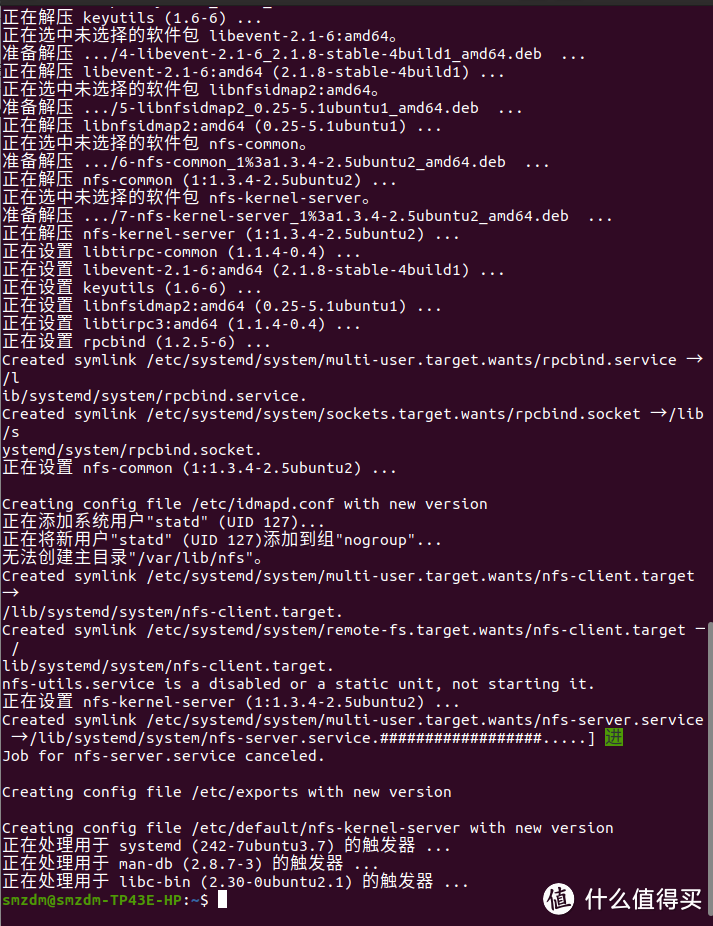
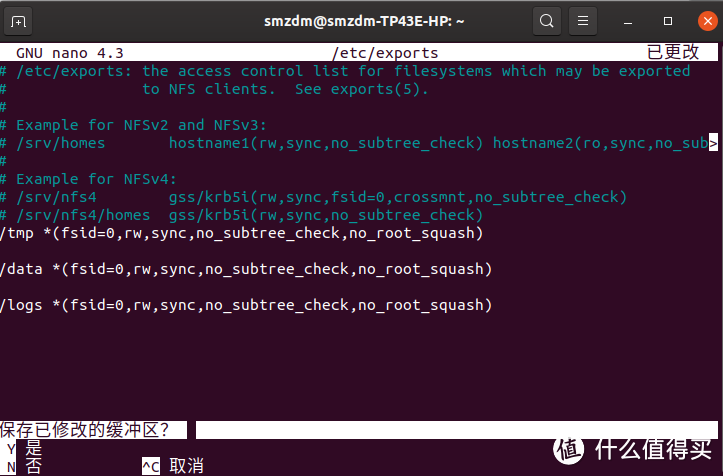
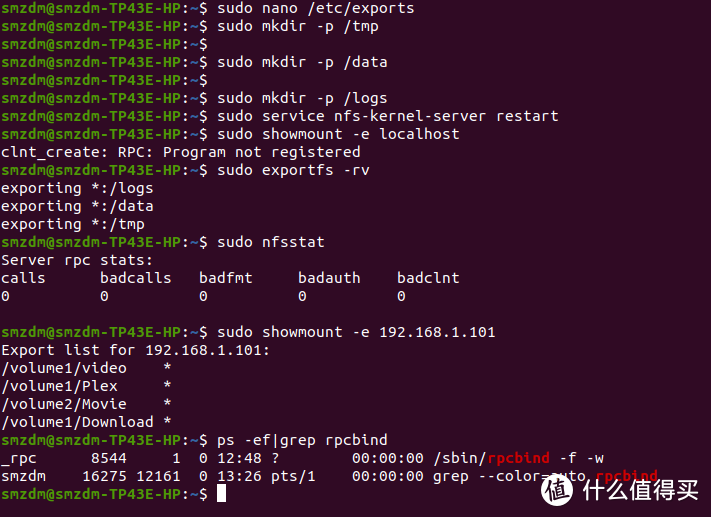
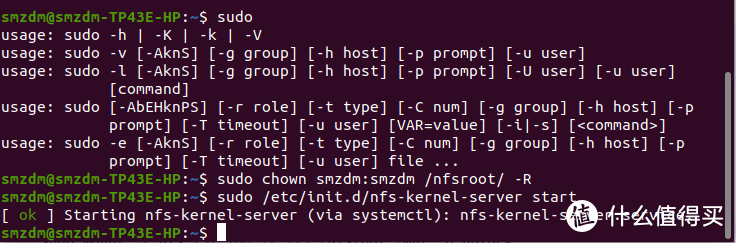
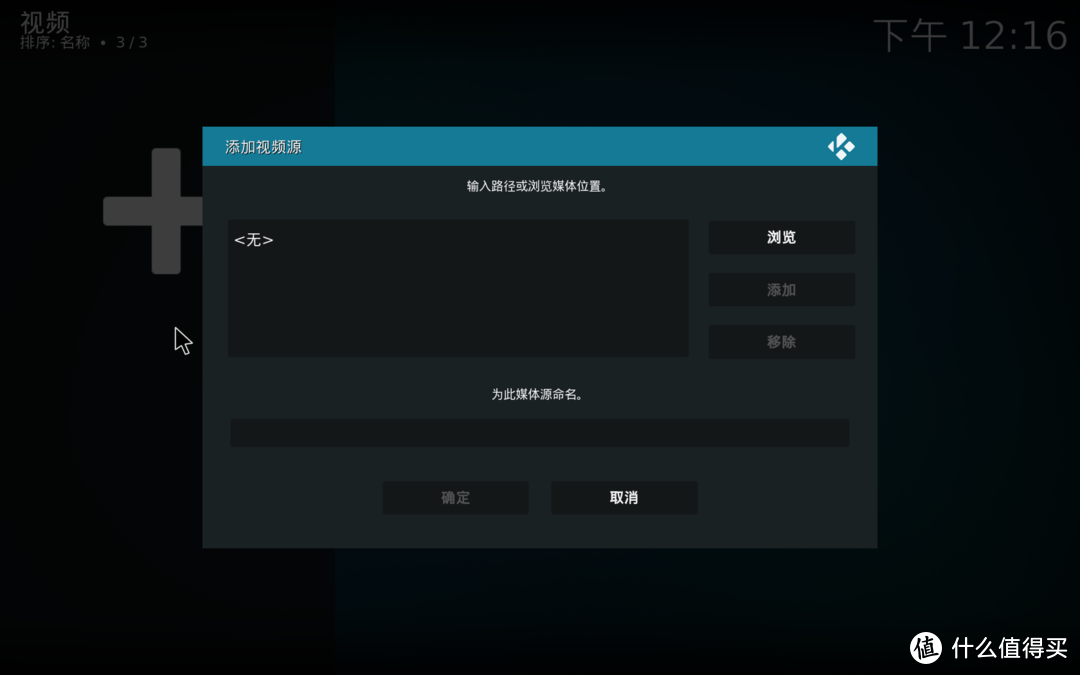

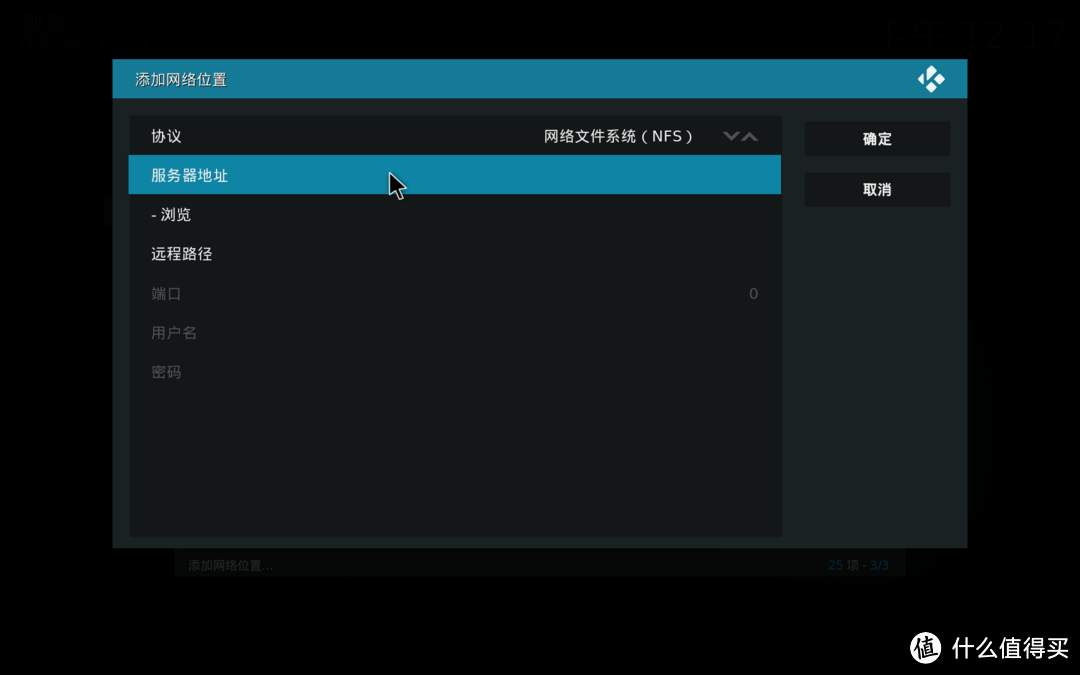
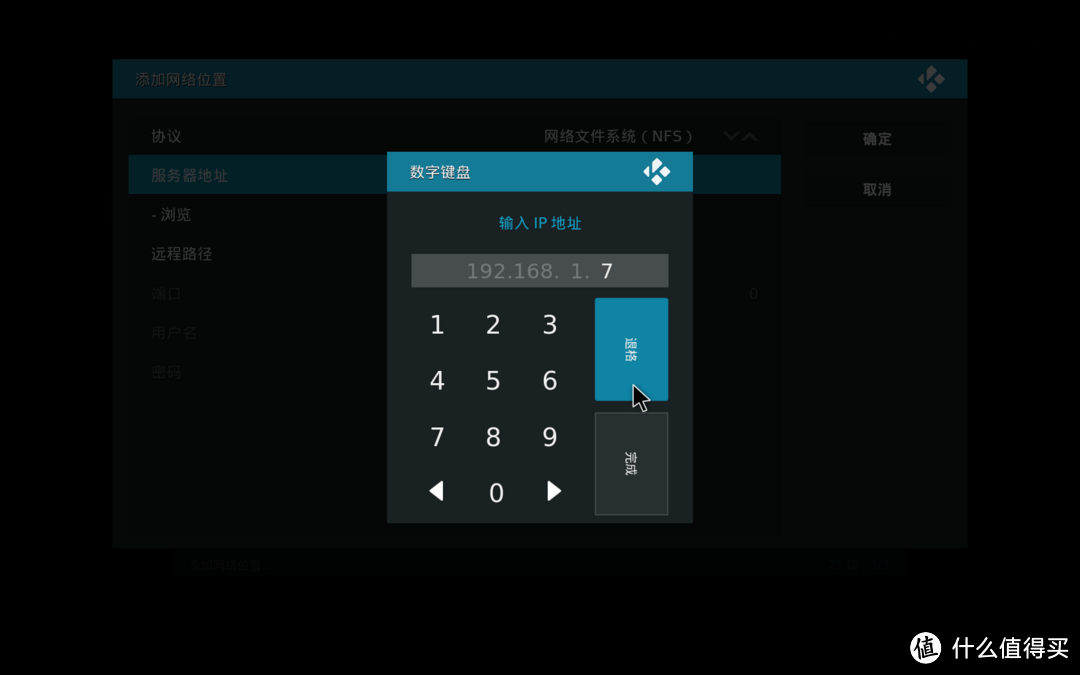

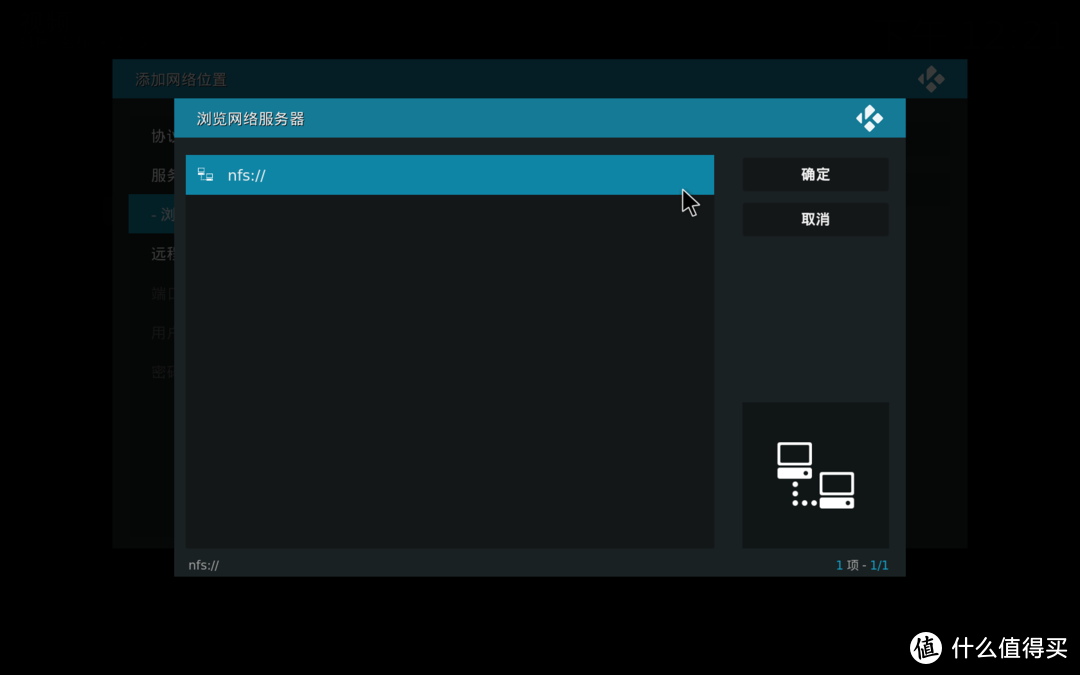
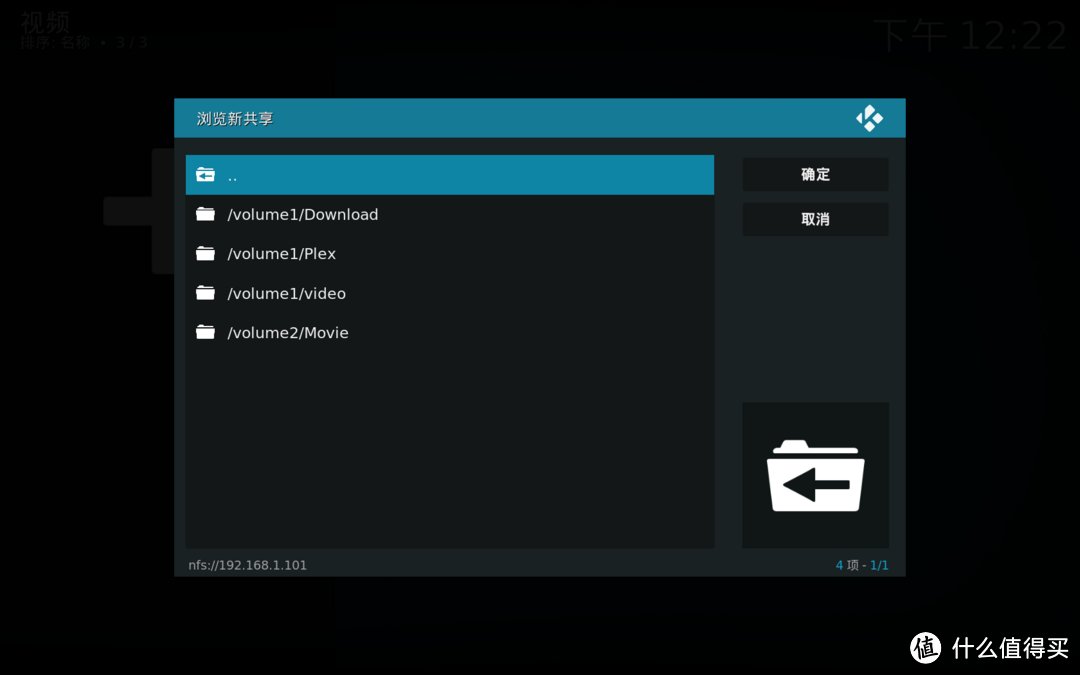
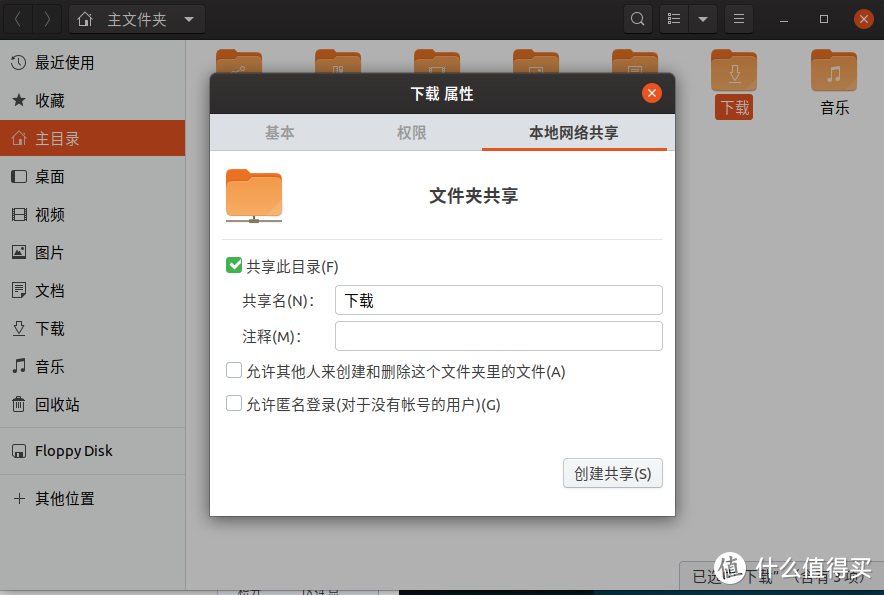
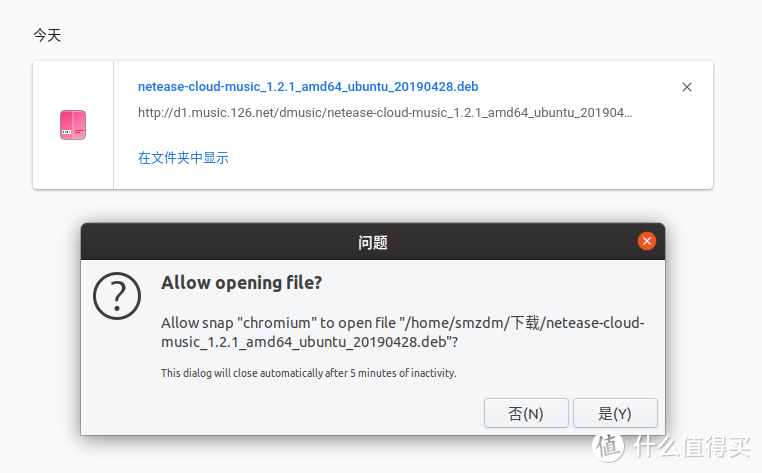
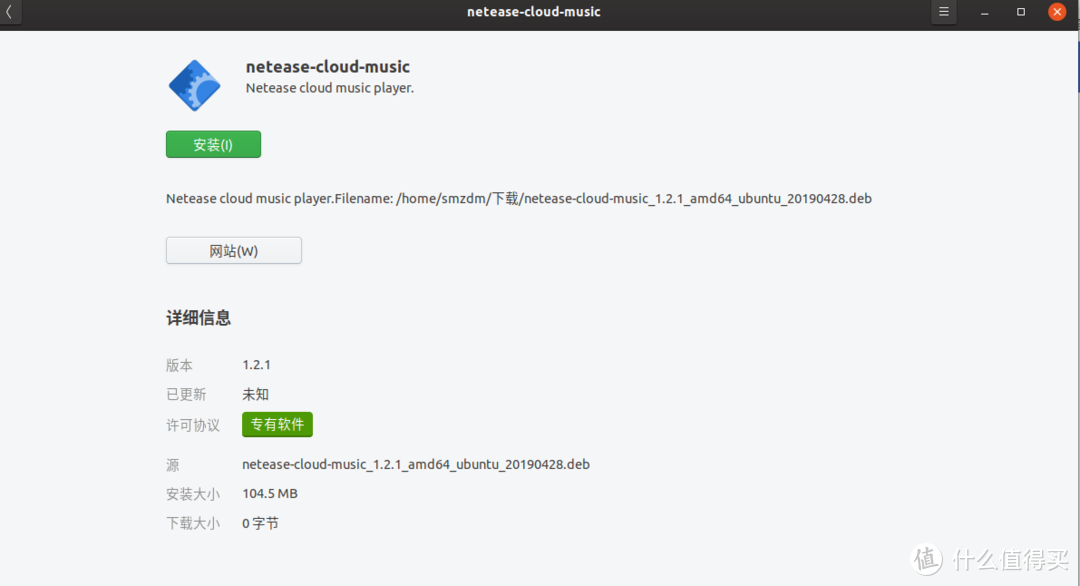


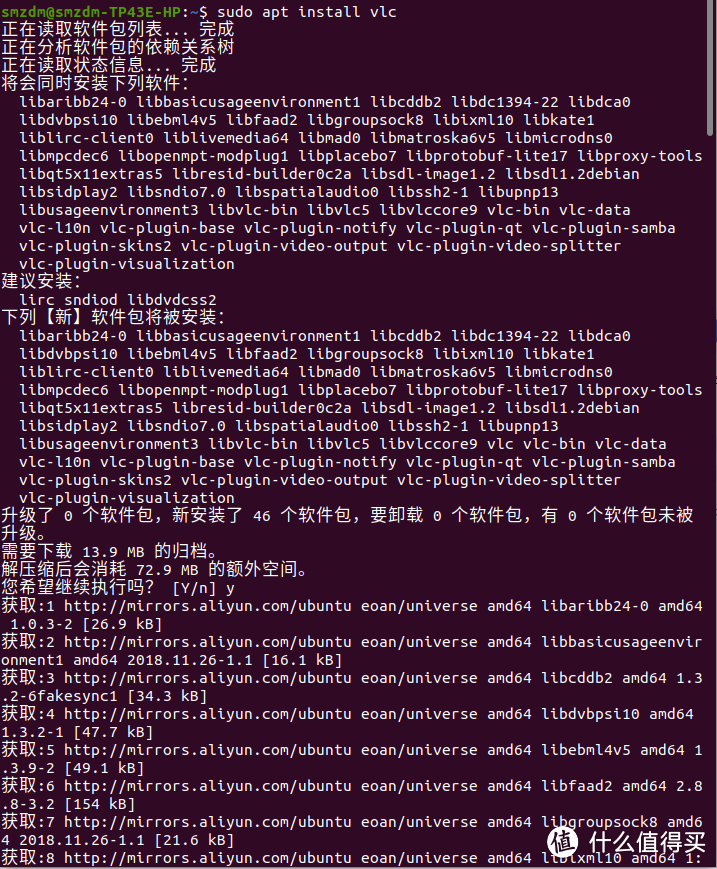
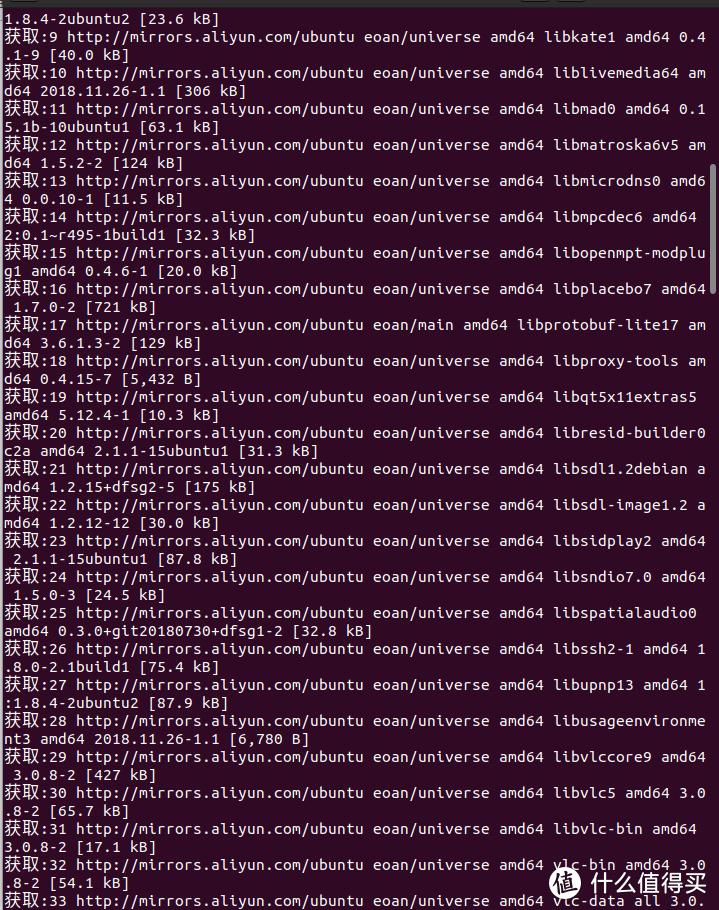
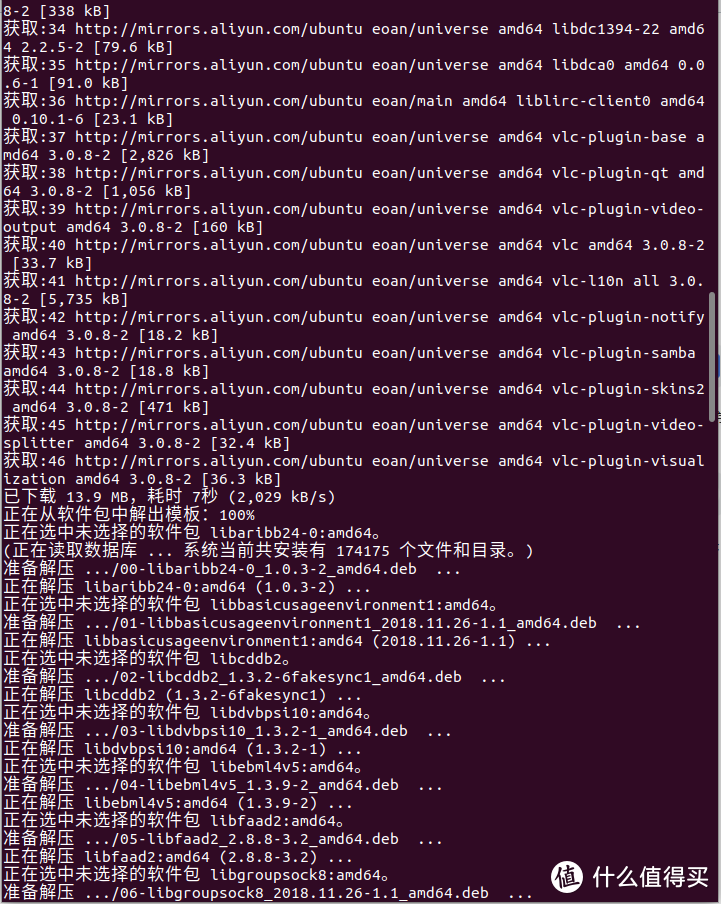
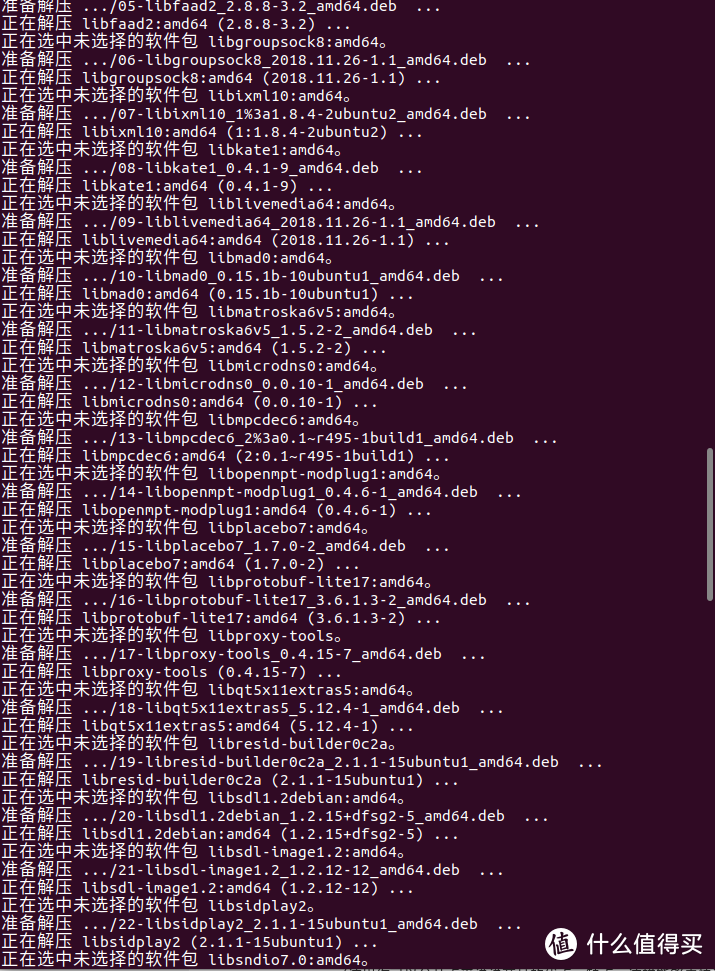
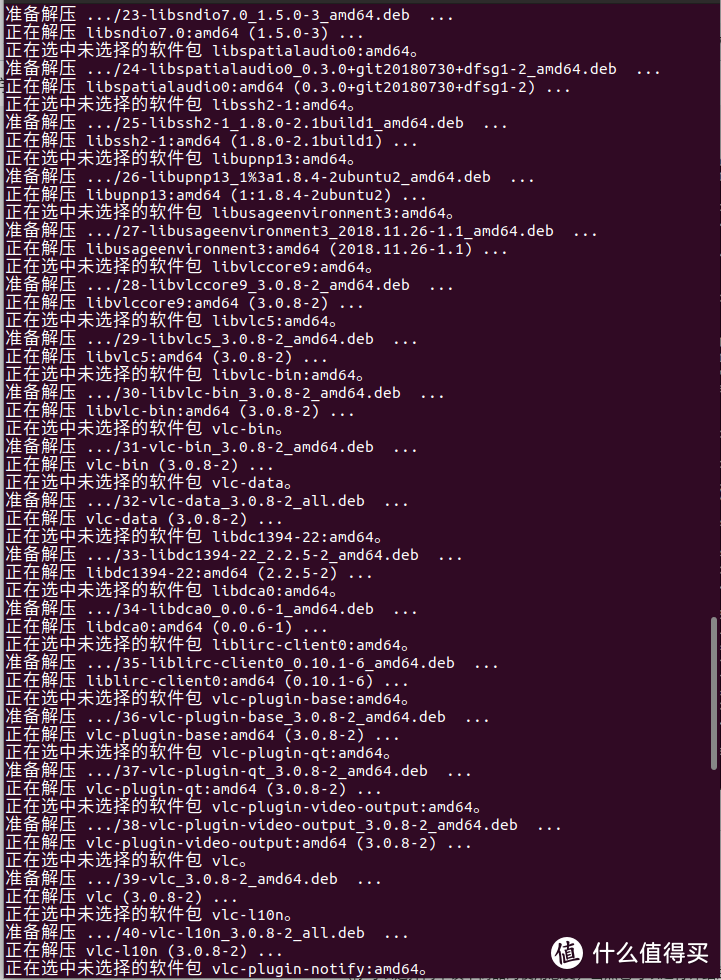
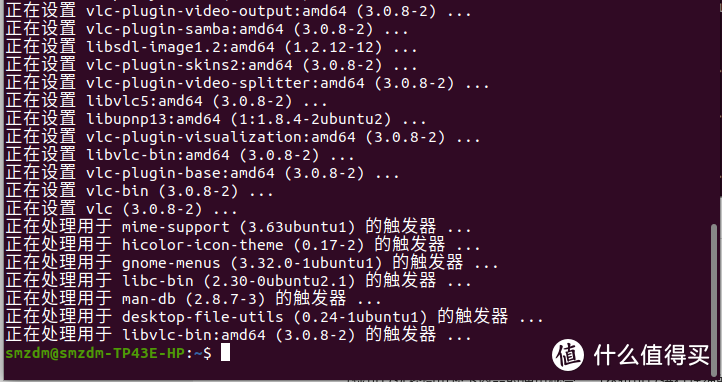
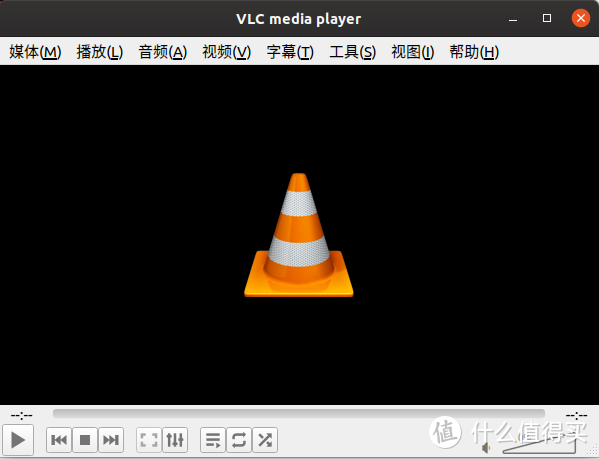
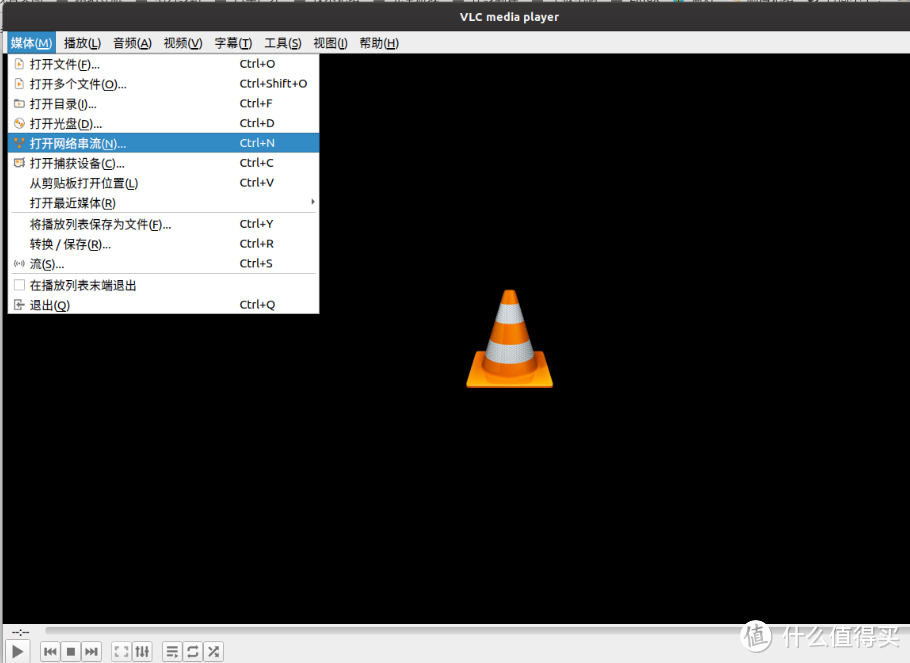
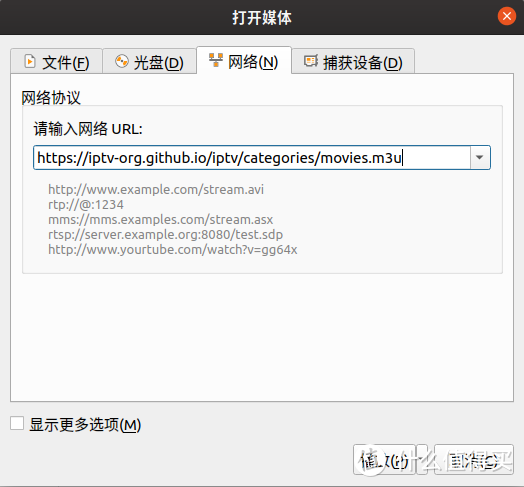
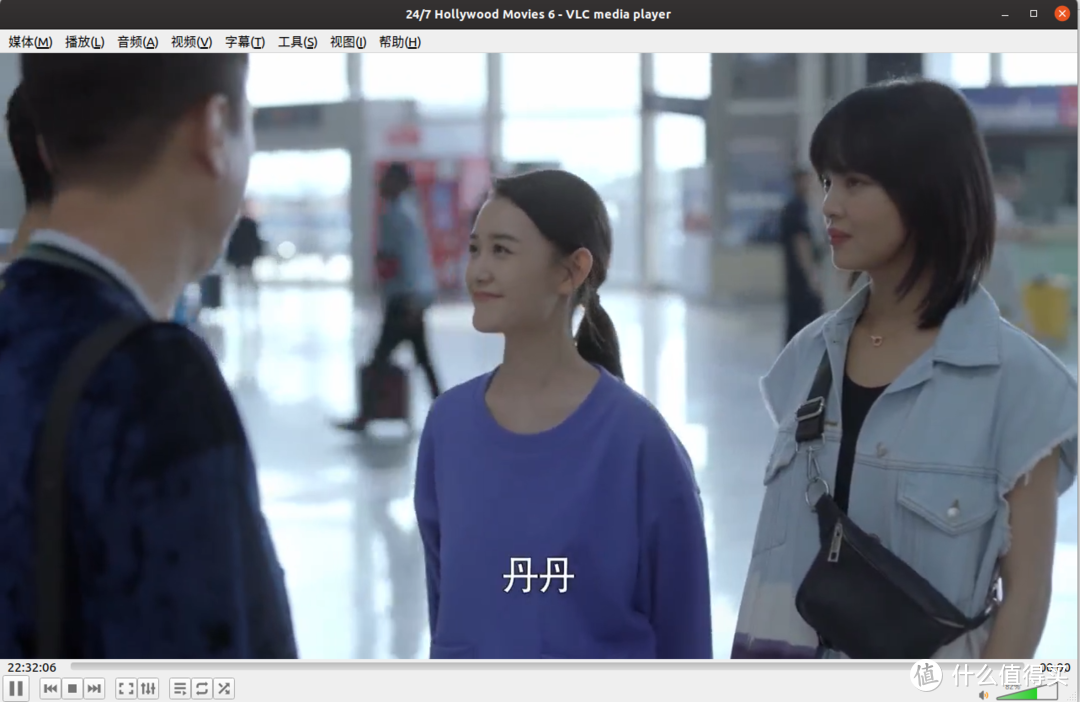
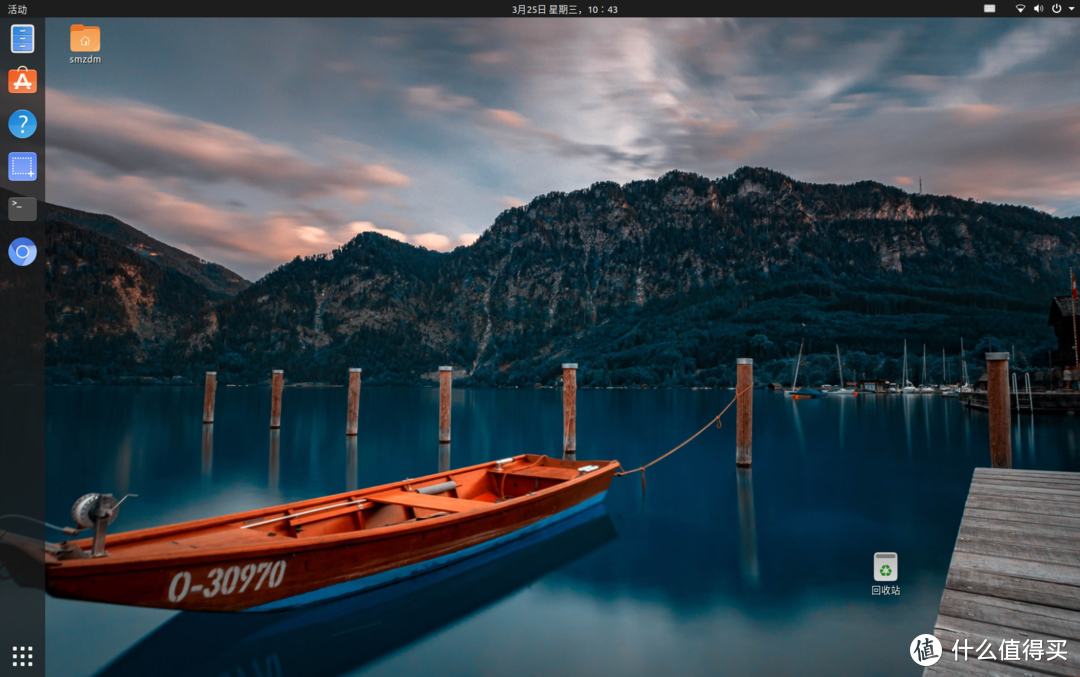
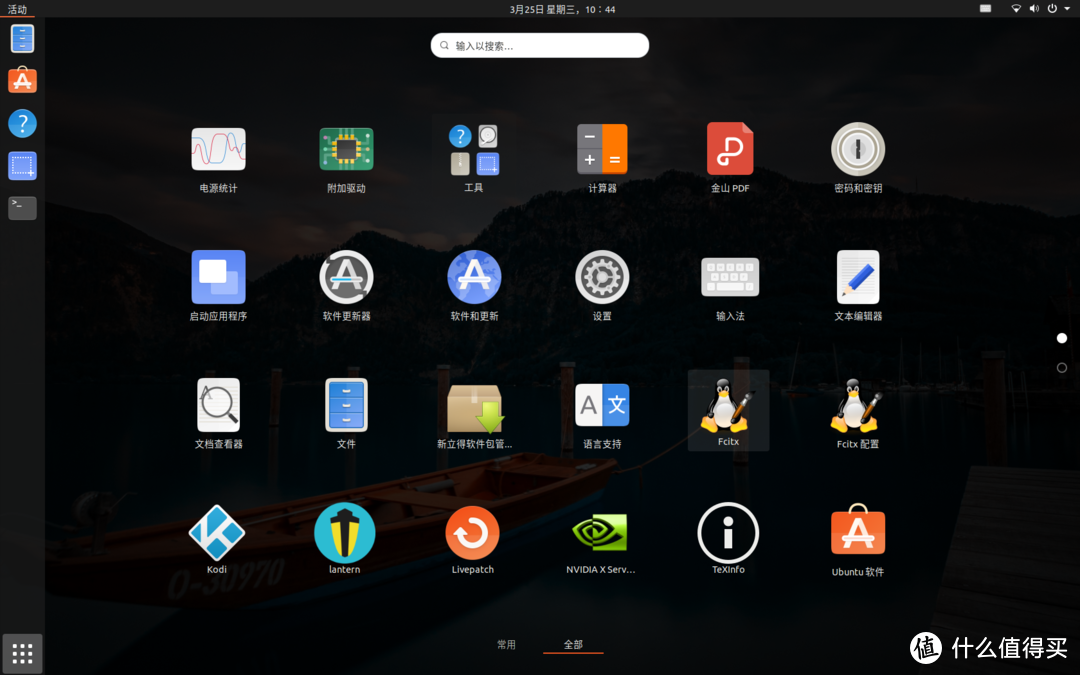
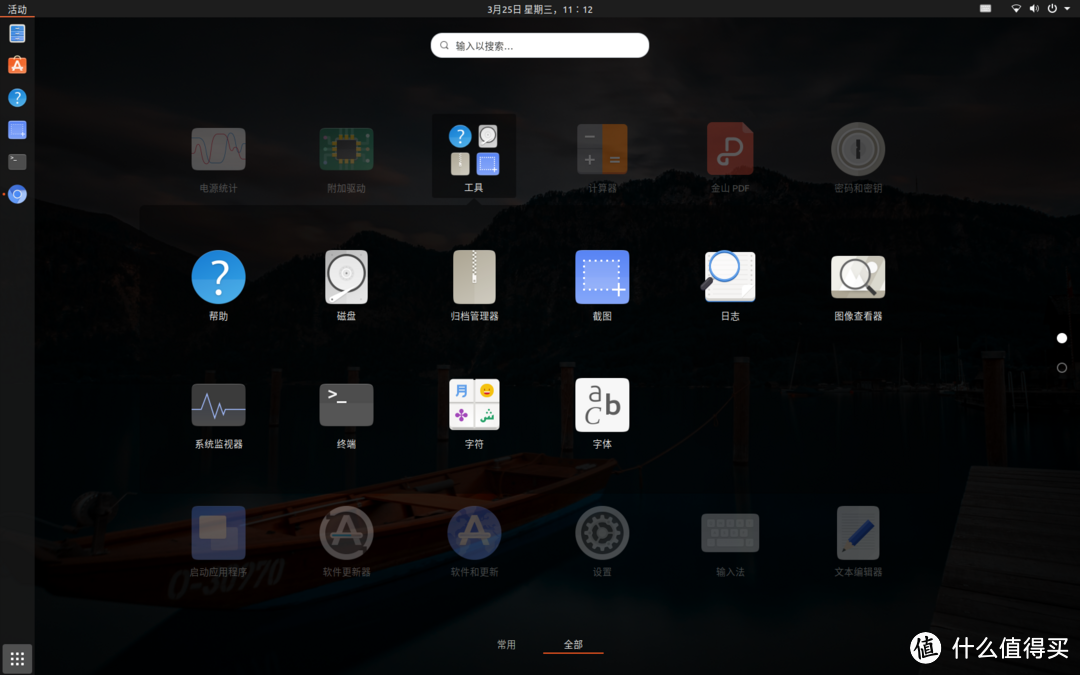
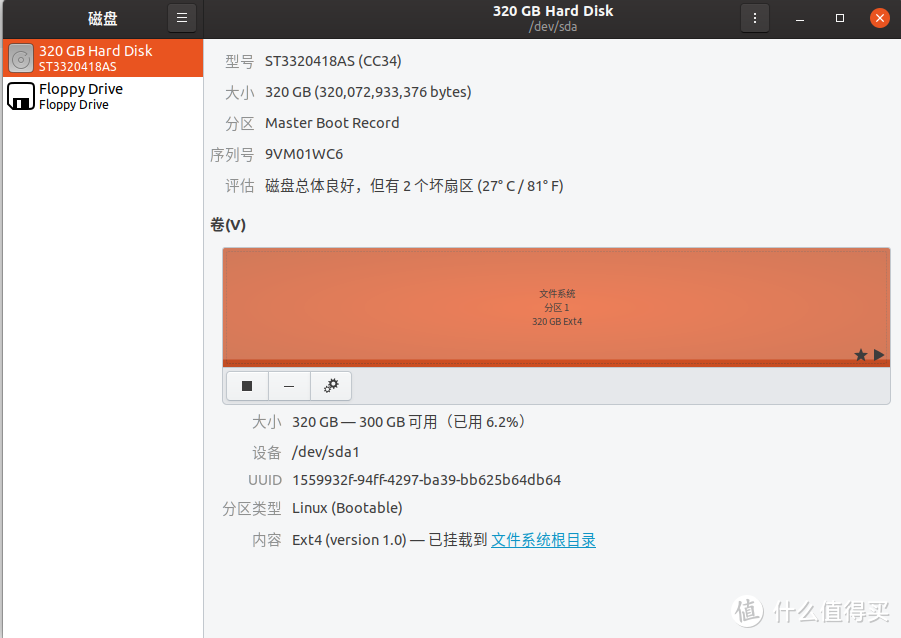

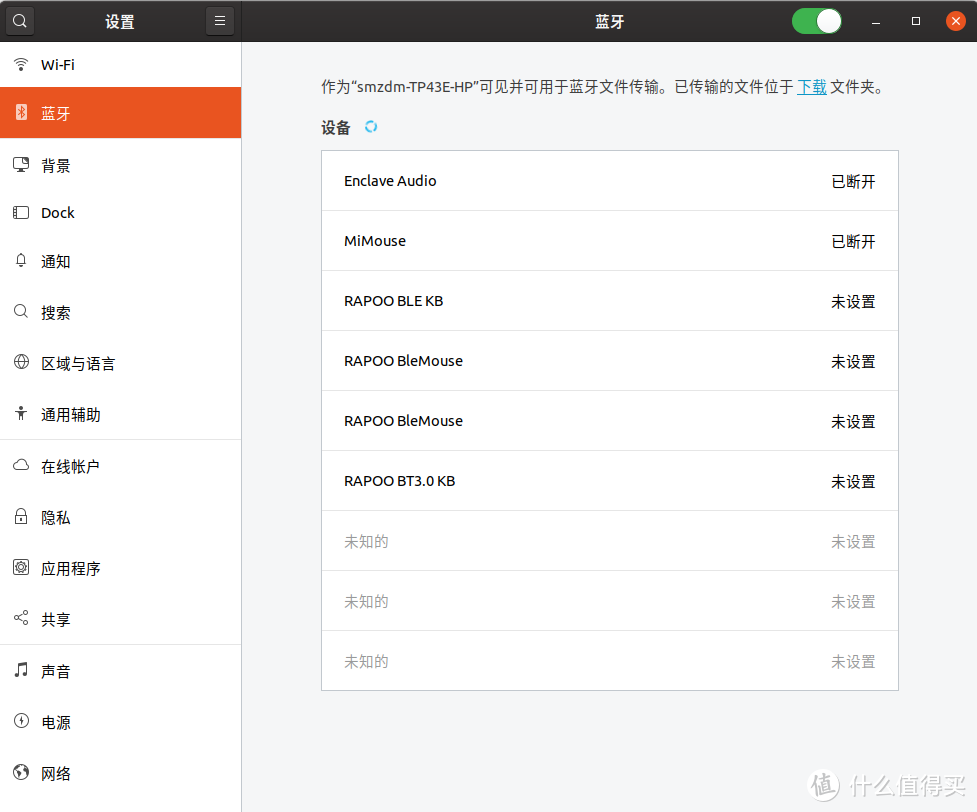
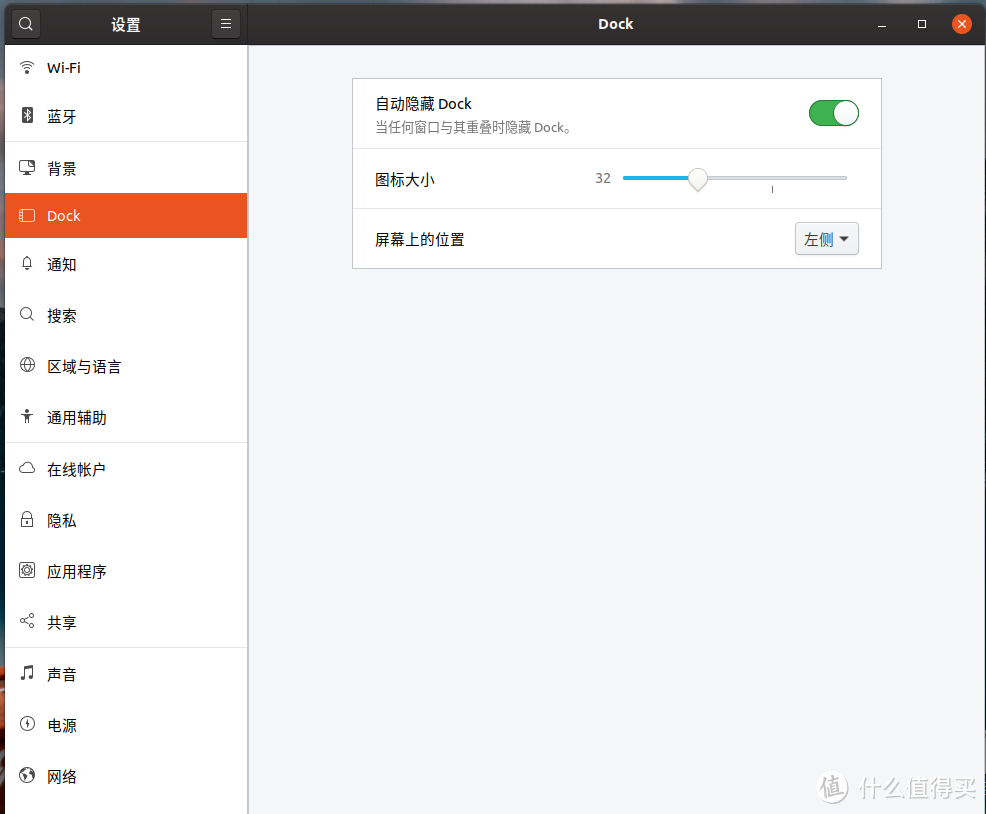
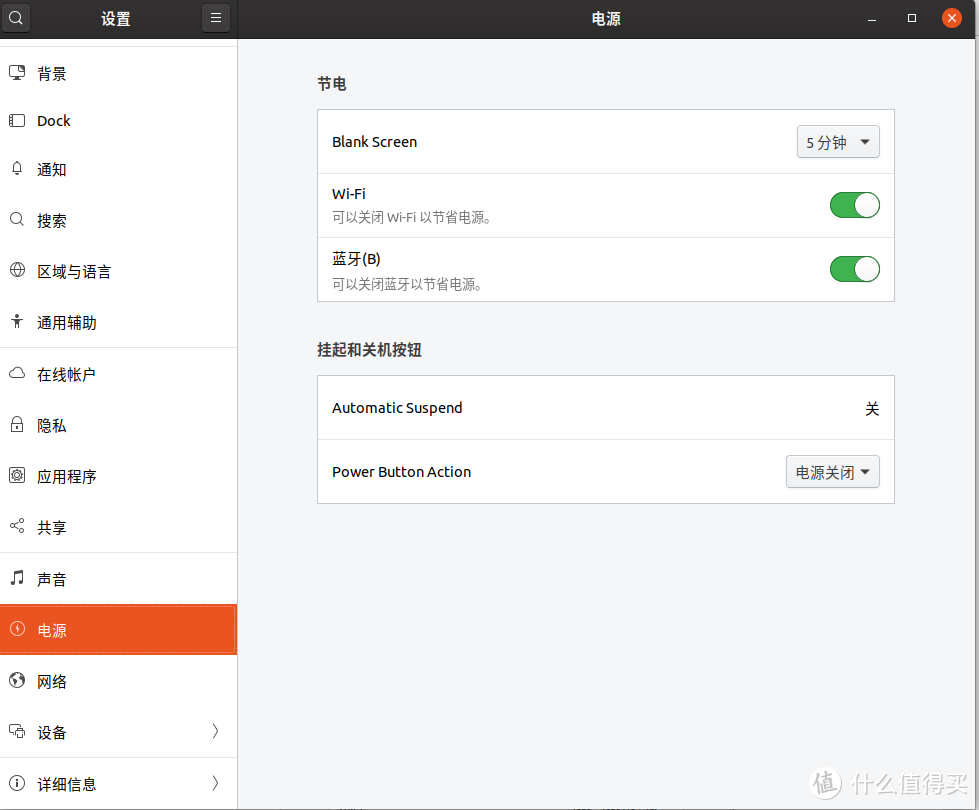
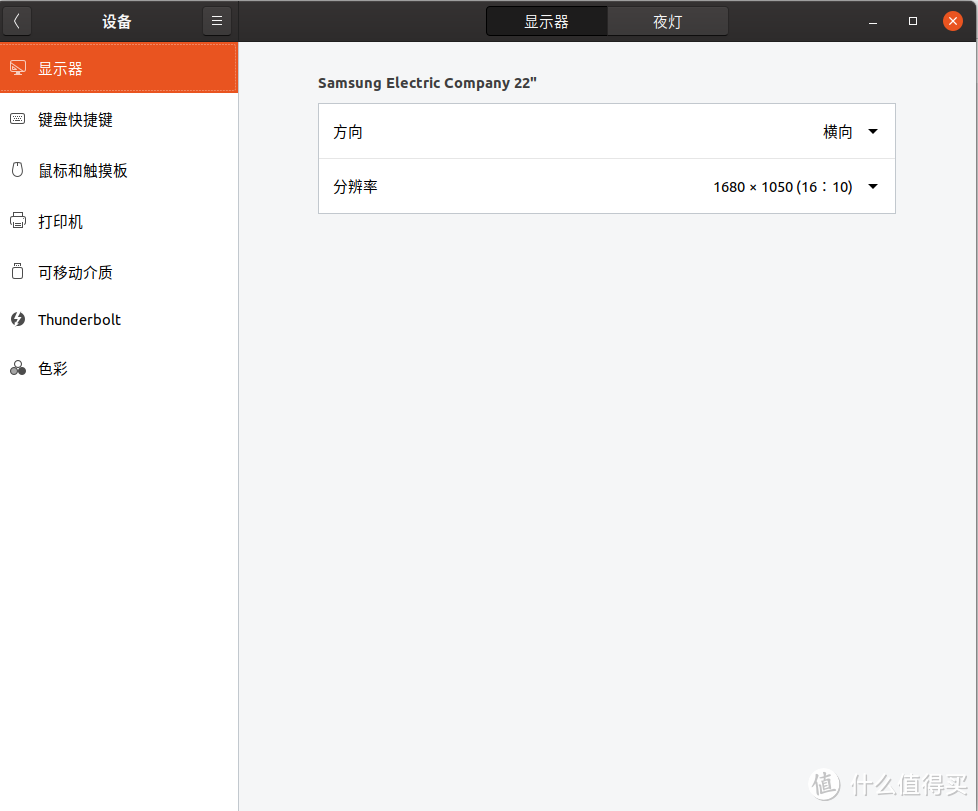
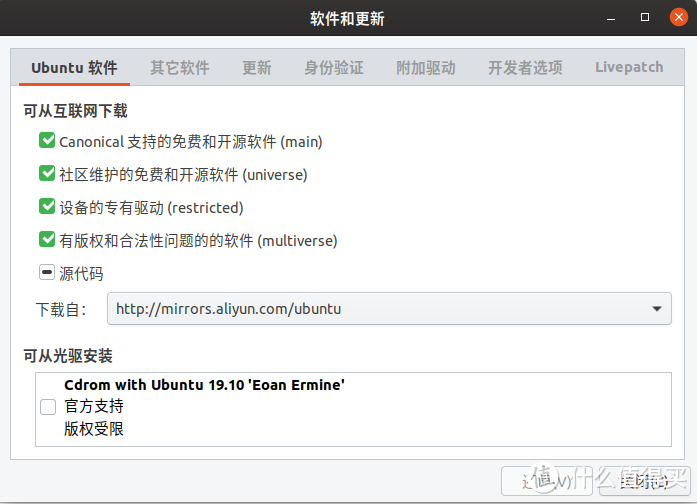

















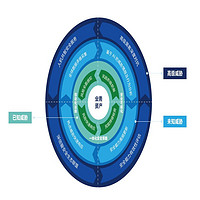
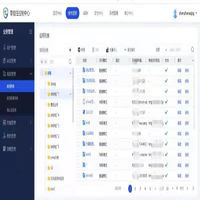






































































Yamol
校验提示文案
常年白银队友
校验提示文案
感谢您不要桑心
校验提示文案
晶晶779
校验提示文案
凌晨三点二十六分
校验提示文案
longzhanpeng
校验提示文案
可爱的小小方
明显比这个简单多了
别跟我杠,我说的是新手尝鲜
校验提示文案
邪韵
校验提示文案
不服半价
校验提示文案
0000ooo
校验提示文案
广撒网多捞鱼
校验提示文案
cpu453
校验提示文案
别吃我小面
校验提示文案
值友2506909017
校验提示文案
美的冒泡
校验提示文案
veer
校验提示文案
加油杨杨
校验提示文案
TAMASHII
校验提示文案
pyfunever
校验提示文案
yoripong
校验提示文案
虎子爱睡觉Dom
校验提示文案
小玩物
校验提示文案
canc
校验提示文案
签到3000就此别过
校验提示文案
斑马苏怡
校验提示文案
傲气
校验提示文案
隔壁王大老爷
校验提示文案
长腿哥哥
校验提示文案
9527卡卡
校验提示文案
景冉悠絮
校验提示文案
哈哈宝贝58
校验提示文案
beyondme
校验提示文案
太平洋里的水
校验提示文案
群众A
校验提示文案
浮生若春梦
校验提示文案
橡椿枫
校验提示文案
很凶很凶
校验提示文案
yuusi
校验提示文案
雨肖
校验提示文案
天地怆然
校验提示文案